Page 1

January 2010 (Simplified Chinese)
©2010 Fluke Corporation. All rights reserved.
All product names are trademarks of their respective companies.
®
Wi-Fi
is a registered trademark of the WiFi Alliance.
™
AirCheck
Wi-Fi Tester
用户手册
Page 2

有限的保证及责任范围
美国福禄克网络公司保证在正常使用情况下其产品的用料和做工都是毫无瑕疵的。本项保证期限为自产品购买日起开始计算的一年。除非另有说
明,零配件、附件以及产品修理和服务的保证期为 90 天。镍镉,镍氢和锂离子电池,各种线缆或其他外设都属于零配件或附件。本项保证只提
供给从美国福禄克网络公司的授权经销商购买产品的原始购买者或最终用户,且不包括根据美国福禄克网络公司的意见而定的因误用、滥用、改
装、疏忽、污染或非正常情况下的使用或搬运而损坏的产品。美国福禄克网络公司保证在 90 天之内,其软件将能根据其功能指标实际运行,而
且软件已被正确地记录在毫无损坏的媒体上。 美国福禄克网络公司不保证其软件完全没有错误且会毫无中断地运行。
美国福禄克网络公司仅授权经销商将本保证提供给购买全新的、未曾使用过的产品的最终用户。经销商无权以美国福禄克网络公司的名义提供其
它任何保证。本保证仅限于通过美国福禄克网络公司授权的销售渠道所购买的产品或买方是依照适当的国际价格购买的产品。当产品是在一个国
家购买的而在另一个国家维修时,美国福禄克网络公司保留要求买方支付维修 / 更换零配件等各项进口费用的权利。
美国福禄克网络公司的保证是有限的。在保证期内送回美国福禄克网络公司授权服务中心的损坏产品,美国福禄克网络公司有权决定采用退款、
免费维修或把产品更换的方式处理。
欲取得保证条款规定服务,请和最靠近您的美国福禄克网络公司授权服务中心联系以取得同意送回产品的信息后,将产品寄给服务中心的同时请
附带情况说明,并支付相关邮寄与保险费用(FOB 目的地)。美国福禄克网络公司对运输中的损坏不负任何责任。服务中心依据保证条款维修
后,产品将被寄回给购买者(预付运费,FOB 目的地)。如果美国福禄克网络公司判断产品的故障是由于疏忽、误用、污染、改装、意外或非
正常状况下的使用或处理,以及是正常的机械磨损所造成的,美国福禄克网络公司会对维修费用做出估价,并在取得购买者的同意以后才进行维
修。维修后,美国福禄克网络公司将把产品寄回给购买者(预付运费,FOB 运输点),同时向购买者征收维修和有关运输的费用。
本保证是买方唯一的、排他的补偿,并替代所有其他的保证、表示或暗示,包括但不仅限于任何内部
性。凡因任何原因或原理所引起的特别、间接、附带或继起的损坏或损失,包括数据的损失,美国福禄克网络公司一概不予负责。
由于某些国家或州不允许对默示保证及附带或继起的损坏有所限制,本保证的限制及范围或许不适用于所有购买者。若本保证的任何条款被具有
合法管辖权的法庭裁定为不适用或不可执行时,该项裁定将不会影响其它条款的有效性或执行性。
4/04
Fluke Networks
PO Box 777
Everett, WA 98206-0777
USA
保证或可作商品性或基于特殊目的的适应
Page 3

目录
标题 页码
介绍 ........................................................................................................................................................................................ 1
注册您的产品 .......................................................................................................................................................................... 1
Fluke Networks 知识库 .......................................................................................................................................................... 1
与 Fluke Networks 联系 ......................................................................................................................................................... 2
安全须知 ................................................................................................................................................................................. 2
开封 ........................................................................................................................................................................................ 3
AirCheck Wi-Fi 测试仪 .................................................................................................................................................... 3
AirCheck 第一线故障排除工具包 .................................................................................................................................... 3
物理特性 ................................................................................................................................................................................. 4
电池充电及寿命 ...................................................................................................................................................................... 6
最佳性能的最低配置 ............................................................................................................................................................... 7
关于网络您能学到什么 ........................................................................................................................................................... 8
无线局域网 (LAN) 中有什么? ......................................................................................................................................... 8
设备能够连接至网络吗? ................................................................................................................................................. 9
什么原因导致网络性能变慢或断开连接? ....................................................................................................................... 10
网络中存在安全风险吗? ................................................................................................................................................. 11
接入点在哪儿? ............................................................................................................................................................... 12
随着我的移动哪些网络或接入点会进入探测范围? ......................................................................................................... 12
我可以如何记录我的网络及我的测试会话? .................................................................................................................... 12
i
Page 4

AirCheck Wi-Fi Tester
用户手册
主页屏幕 .................................................................................................................................................................................13
设置测试仪 ..............................................................................................................................................................................14
更改语言和国家设置 ........................................................................................................................................................ 14
生成配置文件以连接至安全的网络 ..................................................................................................................................14
设置 .................................................................................................................................................................................16
802.11d 的操作 ................................................................................................................................................................ 20
为进度条图解中的颜色更改阈值 ......................................................................................................................................21
赋予接入点授权状态 ........................................................................................................................................................22
发现网络和接入点 ................................................................................................................................................................... 23
若测试仪未发现接入点 ............................................................................................................................................................ 34
给接入点定位 ..........................................................................................................................................................................34
网络和接入点的注释 ............................................................................................................................................................... 37
信道使用 .................................................................................................................................................................................40
验证连接 .................................................................................................................................................................................43
载入含有安全凭证的配置文件 ..........................................................................................................................................43
连接至网络或接入点 ........................................................................................................................................................ 44
轮询设备或网络服务器 .................................................................................................................................................... 48
发现发出探测请求的客户端 .................................................................................................................................................... 50
若测试仪未发现客户端 ............................................................................................................................................................ 53
保存测试会话 ..........................................................................................................................................................................53
管理测试仪上的文件 ............................................................................................................................................................... 54
关于测试仪上的文件 ........................................................................................................................................................56
将文件传输至个人电脑 .................................................................................................................................................... 57
用外置定向天线给接入点定位 .................................................................................................................................................57
维护保养 .................................................................................................................................................................................61
清洁测试仪 ......................................................................................................................................................................61
更新测试仪上的软件 ........................................................................................................................................................ 61
恢复工厂默认值 ............................................................................................................................................................... 62
ii
Page 5

目录
设备信息 .......................................................................................................................................................................... 62
若测试仪不能关机 ........................................................................................................................................................... 62
选件及附件 ............................................................................................................................................................................. 63
规格 ........................................................................................................................................................................................ 64
环境规格 .......................................................................................................................................................................... 64
一般规格 .......................................................................................................................................................................... 66
无线规格 .......................................................................................................................................................................... 67
美国联邦通信委员会及加拿大工业部干扰声明 ...................................................................................................................... 70
重要说明:FCC 和 IC 放射暴露声明 ................................................................................................................................. 70
欧洲 - 欧盟一致性声明 ..................................................................................................................................................... 71
附录 A: 连接失败的日志信息 .................................................................................................................................................. 73
附录 B: 默认设置 ..................................................................................................................................................................... 77
附录 C: 802.11d 国别代码 ....................................................................................................................................................... 79
索引 ........................................................................................................................................................................................ 89
iii
Page 6

AirCheck Wi-Fi Tester
用户手册
iv
Page 7

图目录
图 页码
1. 物理特性 ................................................................................................................................................................ 4
2. 如何拆卸电池 ......................................................................................................................................................... 6
3. 主页屏幕 ................................................................................................................................................................ 13
4. 为进度条图解中的颜色更改阈值 ............................................................................................................................21
5. 网络(SSID)列表 ..................................................................................................................................................24
6. 接入点列表 ............................................................................................................................................................ 28
7. 接入点详情屏幕 .....................................................................................................................................................32
8. 给接入点定位屏幕 ..................................................................................................................................................35
9. 测试仪内置全向天线的搜寻模式 ............................................................................................................................36
10. 信道使用屏幕 ......................................................................................................................................................... 41
11. 信道使用详情屏幕 ..................................................................................................................................................42
12. 连接屏幕 ................................................................................................................................................................ 46
13. 连接日志 ................................................................................................................................................................ 47
14. 轮询屏幕 ................................................................................................................................................................ 49
15. 发出探测请求的客户端屏幕 ...................................................................................................................................51
16. 发出探测请求的客户端详
17. 外置天线的搜寻模式 ..............................................................................................................................................59
18. 如何对准外置天线 ..................................................................................................................................................60
19. 外置天线的天线模式(量值(dBi))对(方位(度)) ............................................................................................ 69
情屏幕 ............................................................................................................................52
v
Page 8

AirCheck Wi-Fi Tester
用户手册
vi
Page 9

AirCheck™ Wi-Fi Tester
介绍
AirCheck™ Wi-Fi 测试仪让您确保 802.11 无线局域网(LAN)
可用于移动的用户,检查信道的使用来帮助您对网络健康状况
进行分析,并找到连接问题的来源。测试仪在 2.4 GHz 频段下
802.11 b/g/n 网络上以及 5 GHz 频段下 802.11 a/n 网络上进
行工作。
可选的以太网供电(PoE)探测器向您显示来自 802.3af 和更
高功率的 802.3at 设备的以太网供电电压在双绞 线网络布线上
是否可用。
您可以保存测试结果并使用 AirCheck
至个人电脑(PC),且生成专业水准的报告。您可以使用
AirCheck 管理器来比较不同测试会话的信息以查看无线局域
网上的变化。
™
管理器软件将结果传输
注册您的产品
向 Fluke Networks 注册产品后,用户可获得有关产品更新、
故障诊断技巧和其它支持服务 等宝贵信息。 如要注册,上
Fluke Networks 网站填写在线注册表,网址是:
www.flukenetworks.com/fnet/zh-cn/MyAccount。
Fluke Networks 知识库
Fluke Networks 知识库对有关 Fluke Networks 产品的常见问
题作出解答,并包含网络及缆线测试技术和程序方面的信息。
欲查看知识库,登录 www.flukenetworks.com/cn,然后单
击页面顶端的(知识库)。
1
Page 10

AirCheck Wi-Fi Tester
用户手册
与 Fluke Networks 联系
www.flukenetworks.com/cn
support@flukenetworks.com
+1-425-446-4519
•
澳大利亚:61 (2) 8850-3333 或 61 (3) 9329 0244
•
北京:86 (10) 6512-3435
•
巴西:11 3759 7600
•
加拿大:1-800-363-5853
•
欧洲:+44-(0)1923 281 300
•
香港:852 2721-3228
•
日本:03-3434-0510
•
朝鲜:82 2 539-6311
•
新加坡:+65-6799-5566
•
台湾:(886) 2-227-83199
•
美国:1-800-283-5853
欲获得更多的电 话号码,请访问我们的网站。
安全须知
表 1 描述了测试仪和本手册上使用的安全符号 。
表 1. 安全符号
W
X
~
警告或小心:损坏
参见手册中的解释说明。
警告:电击的危险。
请勿将带
地规定的处理步骤。
此设备含有第 2 类无线通讯装置。
有电路板的产品扔进垃圾箱。请参照当
或毁灭设备或软件的危险。
2
Page 11

W 警告 X
仅使用随附的交流适配器给电池充电。
•
产品手册 CD
•
AirCheck 管理器软件 CD
开封
W 小心
如果您要使用外置天线,仅使用 Fluke Networks 为
AirCheck 测试仪专门生产的天线。若使 用其它的天线
测试仪将不能正确工作。
开封
AirCheck Wi-Fi 测试仪包装箱内有下列附件。如有物品损坏或
缺失,请告知产品购买处的经销商。
AirCheck Wi-Fi 测试仪
•
带有可再充电电池组的 AirCheck
•
交流适配器
•
USB 缆线
•
便携箱
•
入门指南
AirCheck 第一线故障排除工具包
•
带有可再充电电 池组的 AirCheck
•
额外电池
•
LinkRunner™ Pro
•
带 RSMA 连接器的外置定向天线
•
PoE 探测器
•
交流适配器
•
USB 缆线
•
便携箱
•
入门指南
•
产品手册 CD
•
AirCheck 管理器软件 CD
3
Page 12

AirCheck Wi-Fi Tester
E
用户手册
物理特性
F
G H
N
M
J
E
I
L
K
O
D
C
B
F1
F2
SELECT
A
ffy01.eps
图 1. 物理特性
4
Page 13

物理特性
A 开 / 关键。
B 在屏幕上进行选择。
C 巡览健。
D 显示前一个屏幕。
E 软键。软键的功能显示在该键的上方。
F 彩色 LCD。
G 测试仪尝试连接至无线局域网时 LED 指示灯闪烁。测试仪
连接至无线局域网时 LED 指示灯点亮。
H 测试仪传输数据时 LED 指示灯闪烁。
I 显示主页屏幕。
J !:删除当前测试顺序中收集的所有数据。这不会删除保
存在内存中的结果。
":保存会话文件中的所有数据。参见第 53 页。
K 连接交流适配器时,LED 指示灯点亮。电池充电时,LED
指示灯为红色,电池充满电时,则为绿色。
L 交流适配器的连接器。
M 用于连接至个人电脑的 USB 端口。
N 用于外置定向天线的连接器。参见第 57 页。
O 用于电池组的螺丝。
5
Page 14

AirCheck Wi-Fi Tester
用户手册
电池充电及寿命
在您第一次使用电池前给电池充 4 小时电。
欲给电池充电,将交流适配器连接至电池连接器(图 1 中的
L)。当您给电池充电时,可以使用测试仪。
图 2 显示如何更换电池。
测试仪关闭时,电池充电需约 3 小时。
注意
若测试仪内部温度高于
充电。
在典型的工作过程中电池寿命约为 5.5 小时。屏幕左上角的图
标显示电池状态。参见第 13 页上的图 3。
113ºF(45ºC
),则电池不会
ffy14.eps
图 2. 如何拆卸电池
6
Page 15

最佳性能的最低配置
欲从测试仪获得最大性能,使用 AirCheck 管理器来配置一个
配置文件并将其传输至测试仪。 配置文件含有使测试仪执行这
些任务的数据:
•
连接至要求安全凭证的网络
•
为各个接入点显示正确的授权状态。这可以让您快速看到
哪些接入点是网络的授权部分。
•
轮询关键网络设备。
参见第 14 页上 “ 设置测试仪 ” 。
最佳性能的最低配置
7
Page 16

AirCheck Wi-Fi Tester
用户手册
关于网络您能学到什么
以下部分概述了测试仪所能告知您的网络情况。
无线局域网 (LAN) 中有什么?
哪些无线局域网可用? 选择网络来查看无线局域网列表以及连接至各个网络的接入点。欲查看您所处位置
可用的所有接入点,选择接入点。参见第 24 页。
哪些接入点可用?
信号强度够吗?
接入点配置是否正确? 选择接入点,选中一个接入点,然后按
区域内有新的接入点吗?接入点可以被探
测到吗?
选择接入点来查看您所处位置可用的接入点列 表以及接入点的信号强度。参见第
28 页。
保存测试会话,然后使用 AirCheck 管理器将接入点列表 与保存在 AirCheck 管理
器中的另一个列表进行比较。参见第 53 和 57 页。
8
#(选择)键。参见第 28 页。
Page 17

关于网络您能学到什么
设备能够连接至网络吗?
使用测试仪来验证连接。
注意
欲连接至一个安全的网络, 测试仪必须拥有一个含有安全凭证的配置文件。如果无凭证可用,则软键显示
14
参见第
设备能够作为客户端连接至网络(SSID)吗?选择网络,选中一个网络,然后按 $ 键连接。参见第 44 页。
设备能够连接至接入 点(BSSID)吗? 选择接入点,选中一个接入点,然后按 $ 键连接。参见第 44 页。
页。
$
连接*。
如果设备不能连接至网络或接入点,那么
连接过程中哪儿出现 了问题?
设备能够轮询网络设 备吗? 进行轮询测试,参见第 48 页。
客户端的网络接口卡是否运行正确? 选择工具,然后选择列出发送探针的客户端来查看客户端是否发出探测请求帧,并
查看连接日志。参见第 47 页。
查看基本设置,例如客
户端在探测请求中 使用的信道和 SSID。参见第 51 页。
9
Page 18

AirCheck Wi-Fi Tester
用户手册
什么原因导致网络性能变慢或断开连接?
信号强度够吗? 选择接入点。接入点屏幕显示各个接入点的信号强度。选择一个接入点来查看关于
信号强度和拥塞的更多详情。参见第 32 页。
网络太忙吗? 选择信道来查看信道使用概况以及使用各个信道的接入点数目。欲查看图解,选中
一个信道,然后按
# 键。参见第 41 页。
信道上是否存在非 802.11 干扰? 选择信道。非 802.11 干扰为灰色。该噪声会干扰 WLAN 连接或性能。非 802.11
噪声可来自微波炉、无绳电话机、蓝牙
线设备。参见第 42 页。
®
设备、移动探测器、无线相机以及其它无
10
Page 19

关于网络您能学到什么
网络中存在安全风险吗?
网络是否拥有预期的安全级别? 选择网络。拥有不安全接入点的网络显示一个红色解锁()。参见第 24 页。
区域内是否存在 ad hoc 网络? 选择网络。拥有 ad hoc 客户端的网络在 SSID 列内显示 ad hoc 图标()。
Ad hoc 客户端会使网络安全产生危险或者会违背网络策略。参见第 24 页。
区域内是否有恶意接入点?它们在哪儿? 接入点拥有 “ 未授权设
接入点一个状态,那么可能具有恶意的新接入点显示该状态为。如果您知道某
个接入点为恶意接入点,您可以赋予它 “ 标注设备 ” 的状态。参见第 22 页。
欲赋予一个授权状态,选择接入点, 选中一个接入点,然后按
欲给一个接入点定位,选中它,然后按接入点详情屏幕上的
34 页。
备 ” 的状态直至您改变该状态。如果您赋予网络中所有
% 键 ACL。
% 键定位。参见第
11
Page 20

AirCheck Wi-Fi Tester
用户手册
接入点在哪儿?
选择接入点, 选中一个接入点,然后按接入点详情屏幕上的 % 键定位。参见第 34 页。使用可选的 Fluke Networks 外置定向
天线来帮
助您更快地找到接入点。参见第 57 页。
随着我的移动哪些网络或接入点会进入探测范围?
为时间戳列( )降序排列列表。按下 !,然后通过某一区域。进入探测范围的网络或接入点被添加至列表的顶端。参见第
25 或 29 页。
我可以如何记录我的网络及我的测试会话?
保存会话(参见第 53 页),然后使用 AirCheck 管理器软件将数据传输至个人电脑并生成一份报告。参见第 57 页。
12
Page 21

主页屏幕
H
A
主页屏幕
B
C
A
D
E
F
G
gdo15.eps
图 3. 主页屏幕
显示电池状态。当电池电量低时,图标闪烁。
连接交流适配器来给电池充电并确保测试仪继
续工作。
显示已连接交流适配器。
显示已连接外置天线
。
B 网络:发现无线局域网。参见第 23 页。
C 信道:显示 WLAN 信道的使用情况。参见第 40 页。
D 测试仪使用的配置文件名。如果您没有载入不同的配置文
件则配置文件为 Default(默认值)。如果在您载入或保
存配置文件后已经 更改了测试仪上的一个设置,则名称会
显示一个星号。参见第 56 页。
E 接入点:发现接入点。参见第 23 页。
F 工具。让您管理文件及设置。也让您查看发出探测请求的
客户端列表(参见第 50 页)。
G 测试仪当前监测的信道。进度条的颜色为控管领域显示国
别代码的状态。参见第 20 页上 “802.11d 的操作 ” 。
H 测试仪已找到的接入点数目 。若选择了将虚拟接入点归为
一组,则该数目不包括虚拟接入点。参见第 17 页。
13
Page 22

AirCheck Wi-Fi Tester
用户手册
设置测试仪
欲更改测试仪上的设置,从主页屏幕上选择工具。参见第 17
页上的表 2。
更改语言和国家设置
1
选择 Tools(工具)。
2
欲更改屏幕语言,选择 Set language(设置语言)。选中
一种语言,然后按 % 键 Save(保存)。
3
欲更改国家,选择设置国家,然后选择您将使用测试仪时
所在的国家。参见第
生成配置文件以连接至安全的网络
配置文件是含有网络和测试仪设置的文件。网络设置包括安全
凭证。安全凭证允许测试仪连接至网络并进行轮询 测试。配置
文件可以有密码,这样未授权的用户在 AirCheck 管理器中便
无权访问网络安全凭证且不能用测试仪连接至安全的网络。
您可以从测试仪上将设置保存为配置文件或者用 AirCheck 管
理器在个人电脑上生成配置文 件。
19 页。
主页屏幕显示测试仪使用的配置文件名。如果在您载入或保存
配置文件后已经更改了测试仪上的一个设置,则名称会显
个星号 。测试仪将变更保存在一个临时文件中,该文件是主页
屏幕上所示配置文 件的副本。测试仪用该临时文件作为当前的
配置文件。当您保存该配置文件时,测试仪将变更复制到主页
屏幕上所示的配置文件中。
您在 AirCheck 管理器中生成的配置文件包含这些设置:
•
配置文件的密码
•
用于网络的安全凭证
示一
注意
欲生成一个配置文件,且该配置文件含有用于网络的
安全凭证或 配置文件的密码,您必须使用
AirCheck
管理器。
•
IP 地址以及网络(SSID)和接入点的授权状态
•
用于轮询测试的 IP 地址
•
所有的 802.11 设置(例如,启用 2.4 GHz 频段以及启用
5 GHz 频段。参见第 17 页)
14
Page 23

设置测试仪
•
国家
•
进度条图解的阈值设置
如果当您在测试仪上使用配置文件时保存该配置文件,则测试
仪将这些设置添加至该配置文件:
•
用于定位功能的声音设置
•
自动关机设置
•
用于网络、接入点和客户端列表排序的顺序。
欲将配置文件从个人电脑传输至测试仪
1
使用 AirCheck 管理器中的配置文件管理器来生成一个配置
文件。
2
使用测试仪随附的 USB 缆线将测试仪连接至个人电脑。
3
使用配置文件管理器中的传输作用配置文件传输至测试
仪。
欲载入测试仪内的配置文件
1
选择工具 > 管理文件,然后选择载入配置文件。
2
选中一个配置文件,按 # 键,然后按 % 键载入。
注意
如果文件不是有效的配置文件,或者扩展名不是
“.ACP”
,则测试仪显示”无法载入所选配置文件“的
信息。
3
如有需要,为配置文件输入密码。
注意
仅在您第一次往测试仪上载入配置文件时必须输入密
码。欲给所有配置文件再次加上密码保护,选择工具
>
恢复工厂默认值。
欲将当前设置保存为配置文件
1
选择工具 > 管理文件,然后选择保存配置文件。
•
欲保存带有所示文件名的配置文件,按 % 键保存。
测试仪在 ” 配置文件(PROFILES)“ 文件夹中保存配
置文件。
•
欲覆盖保存在测试仪上的配置文件,选中配置文件,按
# 键,按 % 键保存,然后按 % 键确定。
•
欲编辑文件名,按 $ 键编辑。
- 待续 -
15
Page 24

AirCheck Wi-Fi Tester
用户手册
注意
文件名最多可以拥有8个字符,加3个字符的扩展
名。如果您想在
则扩展名必须是
•
欲删除文件名中的字符,按 $ 键删除。
•
欲给文件名添加字符,使用 &'()(*键选中一个字
符,然后按
•
欲移动文件名上的光标,选中文件名,然后按 )(*
键。
•
欲保存已编辑文件名的配置文件,按 % 键完成,
然后按 % 键保存。测试仪在 “ 配置文件 ” 文件夹
中保存该配置文件。
AirCheck
”.ACP”
# 键。
管理器中查看配置文 件,
:
设置
表 2 显示在工具菜单下您可以进行的 设置。
当您更改设置时,按
不保存您的设置,按
欲在配置文件中保存您的设置,选择工具>保存配置
文件。
% 键保存来保存您的更改。欲退出且
$ 键取消。
注意
16
Page 25

表 2. 工具菜单下的设置
设置测试仪
管理 802.11 设置
注意
这些设置会改变测试
仪找到并显示接入点
的方式。在使用测试
仪之前请确 认您知道
这些设置的用途。
让您为信道和接入点列表设置选 项。
•
启用 2.4 GHz 频段,启用 5 GHz 频段 :选 择一个或两个频段以便从一个或两个频段来查看网
络和接入点。
•
发出探测请求:欲发现接入点,测试仪在各个信道上探测 SSID 广播。测试仪只能发现跟其
在相同信道上广播 SSID 的接入点。 为了更快地发现接入点,测试仪通过默认值发出探测
请求帧来获得接入点的响应。
由于探测请求会增加信道的使用,因此当您查看信道使用屏幕或连接外置天线时,测试仪
不发出探测请求。
17
Page 26

AirCheck Wi-Fi Tester
用户手册
表 2. 工具菜单下的设置(续)
管理 802.11 设置
(续)
注意
这些设置会改变测试
仪找到并显示接入点
的方式。在使用测试
仪之前请确 认您知道
这些设置的用途。
•
将虚拟接入点归为一组 :当一个接入点广播多个 MAC 地址(BSSID)时,这些 MAC 地址为
虚拟接入点。虚拟接入点能够从相同的物理接入点支持不同的网络 。使用两个无线电设备广
播多个 MAC 地址的接入点能够支持不同 信道上的网络。
启用将虚拟接入点归为一组时,虚拟接入点在接入点列表内显示成一个接入点。如果接入点
广播名称(在名称 /MAC 列中显示出来),则其支 持的 SSID 数目显示在 SSID
在列内显示 “2 个 SSID”。
如果接入点不广播名称,则在名称 /MAC 列内以一个星号作为 MAC 地址的最后一位数。欲
为虚拟接入点查看 MAC 地址和 SSID,在接入点列表内选择接入点。
默认启用该设置。
•
将未探测到的接入点标记为灰色:如果测试仪在所有的信道 上探测四轮都没有探测到某个接
入点,则在接入点列表内该接入点为灰色。这是默认设置。
•
删除未探测到的接入点:如果测试仪在所有的信道上探测四轮都没有探测到某个接入点,则
它从接入点列表上删除该接入点。
列内。 例如,
18
Page 27

设置测试仪
表 2. 工具菜单下的设置(续)
设置时间和日期 让您设置时间和日期,测试仪含有带保存结果的该时间和日期。用 )(* 键选择设置,然后用
'& 键更改设置。
设置阈值 让您为进度条测量图解中的颜色设置阈值。参见第 21 页。
设置国家 若在您所选的国家内信道为 不合法,则在信道使用、信道使用详情和接入点详情屏幕上该非法
信道为红色。参见第 20 页上 “802.11d 的操作 ” 。若接入点传输不符合该设置的国别代码 ,则
该接入点在 802.11 列内拥有红色进度条。
设置语言 为用户界面设置语言。
管理电源 当您启用该功能时,如果您
自动关机时,它不会保存测试会话,但它会保存您对配置文件所做的更改。若测试仪与交流 适
配器相连接,则它不会自动关机。欲保存您的设置,按
按 $ 键取消。
恢复工厂默认值 使所有的设置回到默认值。参见附录 B。
连续 10 分钟没有进行按键操作,则测试仪会自动关机。当测试仪
% 键保存。欲退出且不保存设置,
19
Page 28

AirCheck Wi-Fi Tester
用户手册
802.11d 的操作
如果接入点使用 802.11d 标准,则接入点通过它的信标和探测
请求响应传输一个 ISO 国别代 码。当测试仪收 到这个代码时,
它仅通过在该国家为合法的信道进行传输,且仅使用合法的功
率等级。
如果测试没有收到国别代码,则测试仪以 “ 世界模式 ” 进行工
作:
•
测试仪仅使用在所有国家都合法的信道和功率等级。在
2.4 GHz 频段时信道为 1 到 11。
•
在2.4 GHz 频段 时测试仪不会在信道 12、13 和14 上发出探
测请求。
•
除非测试仪探测到在 5 GHz 频段工作的接入点,否则它不
会在 5 GHz 频段下进行传输。
•
测试仪使用在所有国家都合法的最低的传输功率。
屏幕底端的进度条以及网络和 接入点屏幕上的图标显示国别代
码的状态:
绿色进度条:测试仪从一个或多个接入点收到国别代码。
收到的所有国别代码都一样,并且它们都符合工具 > 设置国家
里的设置。测试仪在该国合法的信道上进行工作且使用在该国
合法的功率等级。
白色进度条:测试仪未收到国别代码。测试仪以世界模式
进行工作。
红色进度条:测试仪收到一个国别代码,该国别代码不同
于工具 > 设置国家里的设置。欲识别传输该代码的网络或接入
点,选择网络或接入点,然后在 802.11 列内查找红色进度
条。
接入点详情屏幕显示接入点传输的 802.11d 国别代码。附录 C
显示这些国家的代码。
20
Page 29

为进度条图解中的颜色更改阈值
A
设置测试仪
进度条图解的颜色显示信号强度、噪声和信噪比是否高于或低
于指定的阈值。您可以更改阈值,以便颜色告知您信号是否满
足您的网络要求。
欲为颜色更改阈值
1
选择工具。
2
选择设置阈值。
3
选择一项。图
4 显示如何为颜色更改阈值。
B
CCC
gdo05.eps
图 4. 为进度条图解中的颜色更改阈值
A 使用 )(*键选择一种颜色。 使用 &'键为颜色增加或减少
测量值。
B 线条显示您所设置的值在进度条图解上的位置。
C 欲保存您的设置,按 % 键保存。欲 退 出且不保存您的设
置,按 $ 键取消。
21
Page 30

AirCheck Wi-Fi Tester
用户手册
赋予接入点授权状态
当您为各个接入点设置授权状态时,您可以快速查看接入点是
否是网络的授权部分。在访问控制列表栏(ACL)内接入点拥
有黄色三角形图标()直至您更改这个状态。
欲赋予接入点授权状态
1
选择接入点。
2
如果一个接入点拥有多个MAC地址并且您想赋予这些MAC
地址不同的授权状态,则选择该接入点。
3
选中一个接入点,然后按 % 键 ACL。
4
在授权状态屏幕上选中一个状态,按 # 键,然后按 + 键。
未授权设备:接入点没有授权状态。
授权设备:接入点已被授权连接至网络。
相邻设备:接入点未被授权连接至网络,但对网络安全不
产生威胁。
客户设备:接入点被授权连接至网络,但访问有一定限
制。
标注设备:您可以将该符号用于想监测的接入点。例如,
如果您认为某个接入点为恶意接入点,可以给它标记上一个小
旗直至您对它有 更多的了解。
当您关闭测试仪时,它在临时配置文件中保存该 ACL 设置。
注意
如果一个接入点不进行传输,但是您知道它的
地址,可以使用
AirCheck
管理器来赋予该接入点一
MAC
个授权状态。在配置文件中保存该状态,然后将配置
文件传输至测试仪。
22
Page 31

发现网络和接入点
注意
根据默认值,测试仪在
(
a/n
)频段上查找无线信号来识别无线接入点。欲更
改该设置,选择工具,然后选择管理
欲发现网络或接入点
1
从主页屏幕上选择网络或接入点。测试仪显示网络列表或
接入点列表(图 5 和 6)。
2
欲查看关于接入点的详情(图 7),使用 & ' 键来选中接
入点,然后按 # 键。
2.4 GHz(b/g/n)和5 GHz
802.11
设置。
发现网络和接入点
23
Page 32

AirCheck Wi-Fi Tester
JKL M
I
用户手册
ABCDE F G
24
H
gdo03.eps
图 5. 网络(SSID)列表
Page 33
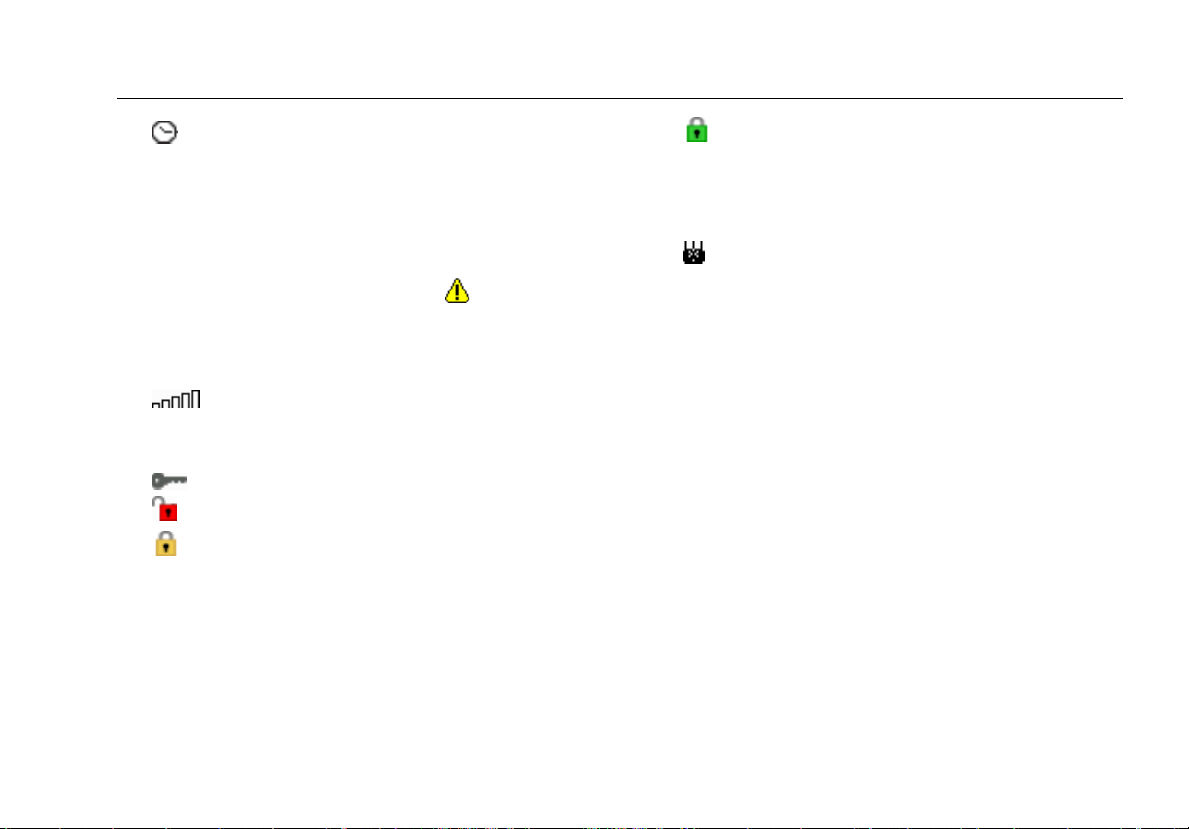
发现网络和接入点
A :测试仪第一次探测到网络的时间。欲查看当您通过
某一区域时进入探测范围的网络,请为时间戳列降序排列
列表。
!,然后通过某一区域。进入探测范围的网络被添
按下
加至列表的顶端。如果启用了将未探测到的接入点标记为
灰色这一功能,则超出探测范围的网络变成灰色。
B ACL:接入点的授权状态。默认状态是 未授权设备。改
变各个接入
的。参见第 22 页。
(...):网络中
点的状态来显示它是如何与您的网络相关联
的所有接入点没有相同的授权状态。
C :对 于一个网络 SSID 而言所有接入点的最大信号强
度。您可以为进度条图解中的颜色更改阈值。参见第 21
页。
D :网络 的安全状态。
红色解锁:网络未启用安全保 护。
黄色闭锁:一个
LEAP 安全协议。这些协议比其它协议安全性要低。
或多个接入点使用 WEP 或 Cisco
绿色闭锁:所有接入点都使用比 WEP 安全性要高的安
全协议,如 WPA 或 WPA2。
(...):网络中的所有接入点未使用相同类型的安全保护。
例如,一个使用了 WEP,另一个则使用了 WPA。
E :测试仪在您所处的位置探测到的接入点的数目。
F SSID:服务集标识符。无线网络的名 称。
如果启用了将未探测
期未探测到的网络为灰色。(参见第 18 页)。
:网络拥有 ad hoc 设备。这些设备可以不通过
网络部分的接入点而与其它设备直接通讯。Ad hoc 设备
能够让黑客访问网络上传输的数据。(有些网络 IT 策略允
许 ad hoc 设备。)
[ 隐藏 ]:网络不广播它的 SSID。
到的接入点标记为灰色,则测试仪近
25
Page 34

AirCheck Wi-Fi Tester
用户手册
G 802.11:接入点在网络中使用的 802.11 标准:
802.11a:使用 5
802.11b:使用 2.4 GHz 频段。
802.11g:使用 2.4 GHz 频段。
802.11n:可在 2.4 GHz 或 5 GHz 频段中使用。
红色进度条:测试仪从接入点收到一个 802.11d 国别
代码。该国家不符合测试仪上工具 > 设置国家里所选的国
家。
:一个或多个接入点使用一个结合信道。使
用 802.11n 标准的接入点能够将一个信道和一个高于
()或低于() 的扩展信道结合起来以生成一
个 40 MHz 信道。这个更宽广的信道使网络具有更高的吞
吐量。
):网络中的所有接入点未使用相同的 802.11 标准。
(...
GHz 频段。
H Notes ( 注释 ):按 * 键滚动至注释区域。测试仪自动添加注
释。参见第 37 页。拥有注释的网络呈紫色。
(...):网络拥有多个注释。欲查看所有
然后按两下
# 键转至接入点详情屏幕。
的注释,选中网络,
I :排序 1,降序及升序
:排序 2,降序及升序
欲以升序或降序方式
中一列的开头,然后按
速找到信号最强的接入点,在列的顶端选中,然后
按 # 或 $ 键排序 1。这样便将信号最强的接入点放在
列表的顶端。
欲以第二顺序排序,选中一个不同列的开头,然后按
给列表排序,使用
# 或 $ 键排序 1。例如,欲快
& 和 )(* 键来选
% 键排序 2。
J 按 $ 键连接,与所选的网络相连接。参见第 44 页。
如果测试仪不能与所选的网 络相连接,则连接按钮显示
“ 连接 *”。参见第 44 页。
26
Page 35

K :测试仪当前监测的信道。进度条的颜色为控管领
域显示国别代码的状态。参见第 20 页上 “802.11d 的操作
” 。
L :测试仪在您所处的位置探测到的接入点的数目。
若选择了将虚拟接入点归为一组,则该数目不包括虚拟接
入点。参见第 17 页。
M 欲查看网络屏幕上图标的描述,按 % 键图例。
欲查看网络
然后按
中接入点的详情,使用 & ' 键来选中一个网络,
# 键。参见图 6。
发现网络和接入点
27
Page 36
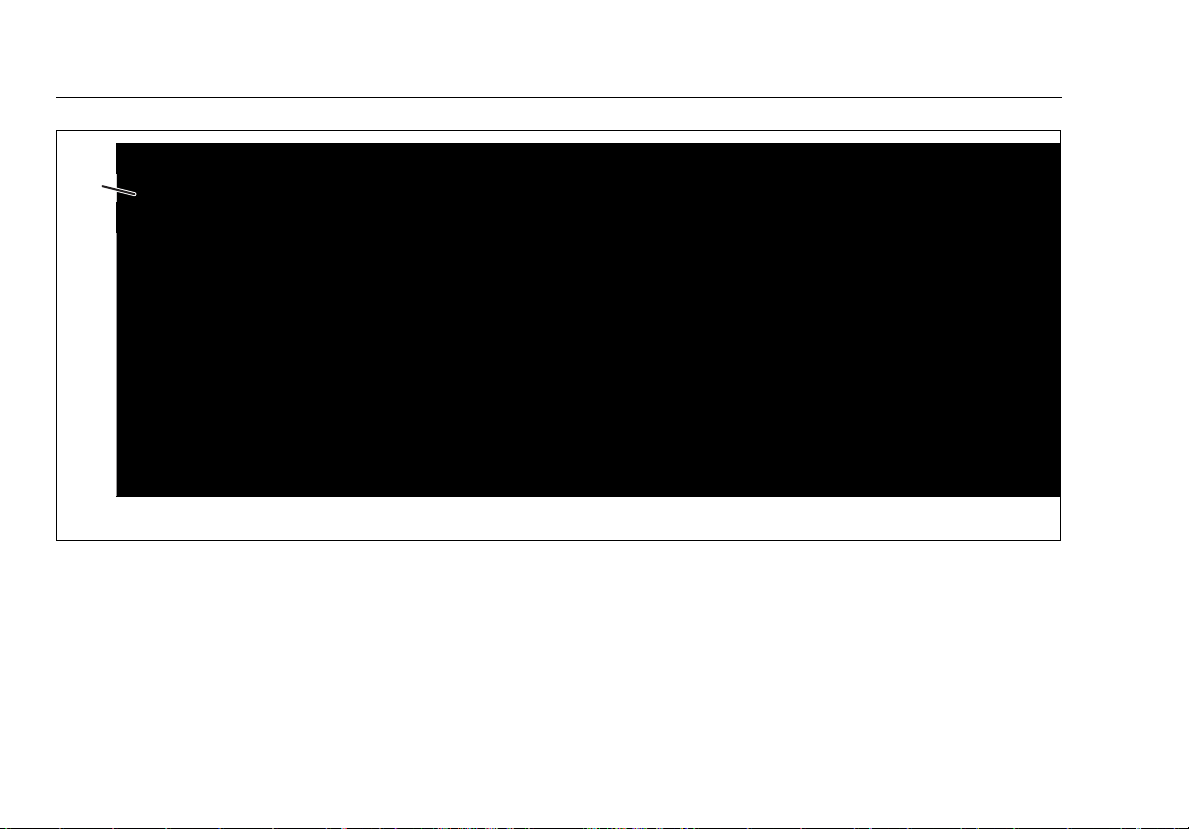
AirCheck Wi-Fi Tester
KLMHN
J
用户手册
AB C D E F G
28
I
gdo02.esp
图 6. 接入点列表
Page 37
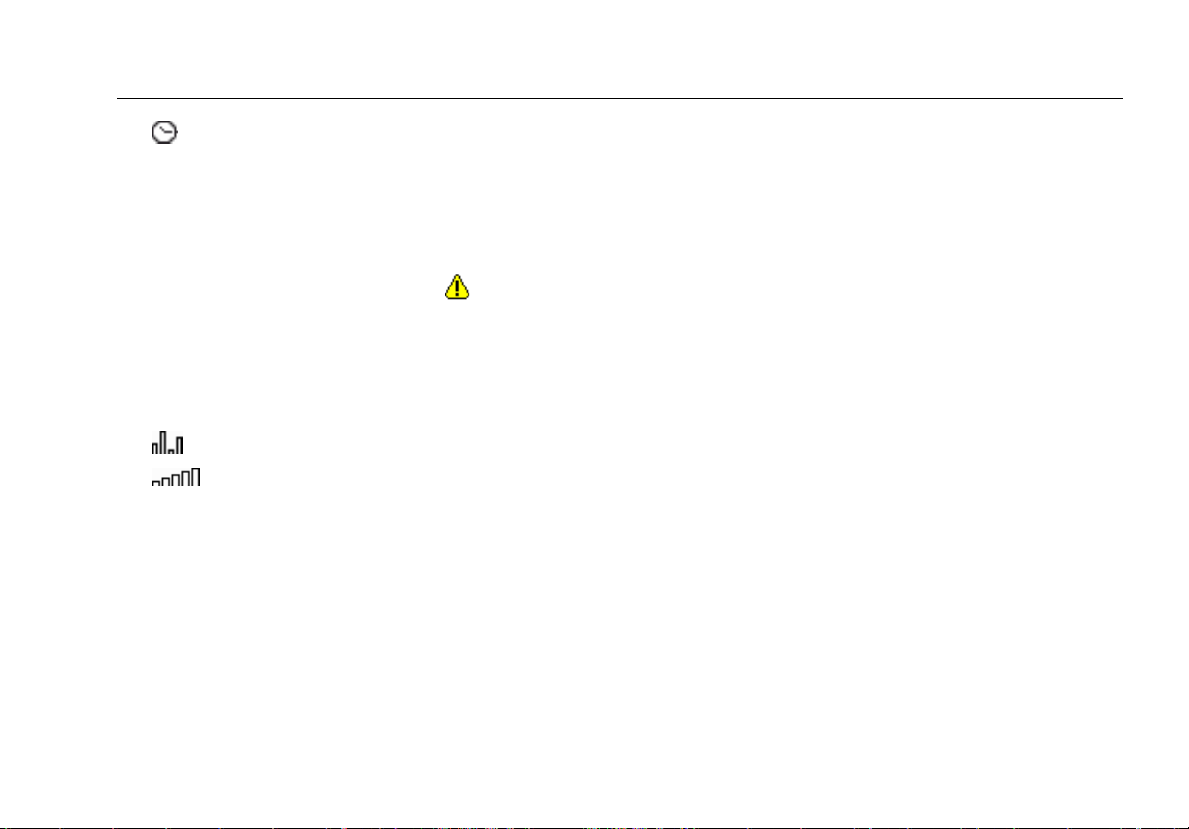
发现网络和接入点
A :测试仪第一次探测到接入点的时间。欲查看当您通
过某一区域时进入探测范围的接入点,请为时间戳列降序
排列列表。
!,然后通过某一区域。进入探测范围的接入点被
按下
添加至列表的顶端。如果启用了将未探测到的接入点标记
为灰色这一功能,则超出探测范围的接入点变成灰色。
B ACL:接入点的授权状态。默认状态是 未授权设备。改
变各个接入
的。参见第 22 页。
(...) :来自相同接入
同的授权状态设置。通常情况下,您赋予它们相同的授权
状态。
点的状态来显示它是如何与您的网络相关联
点的虚拟接入点或 MAC 地址拥有不
C :接入点使用的信道。
D :信号强度。您可以为进度条图解中的颜色更改阈
值。参见第 21 页。
E Name/MAC(名称 /MAC) :接入点的名称或 MAC 地址。
如果有供应商缩写前缀,则地址以该前缀开头。参见第
56 页上 “oui_abbr
入点广播多个 MAC 地址(BSSID)。欲查看 MAC
*:接
地址,选择接入点。参见第 18 页上 ” 将虚拟接入点归为
一组 “。
如果启用了将未探测到的接入点标记为灰色,则测试仪近
期未探测到的接入点为灰色。(参见第 18 页)。
.txt”。
F SSID: 服务集标识符。网络的名称。
如果接入点支持多个 SS
参见第 18 页上 ” 将虚拟接入 点归为一组 “。
如果您从网络屏幕转至该屏幕,则屏幕在顶端显示 SSID。
ID,则选择接入点来查看 SSID。
29
Page 38
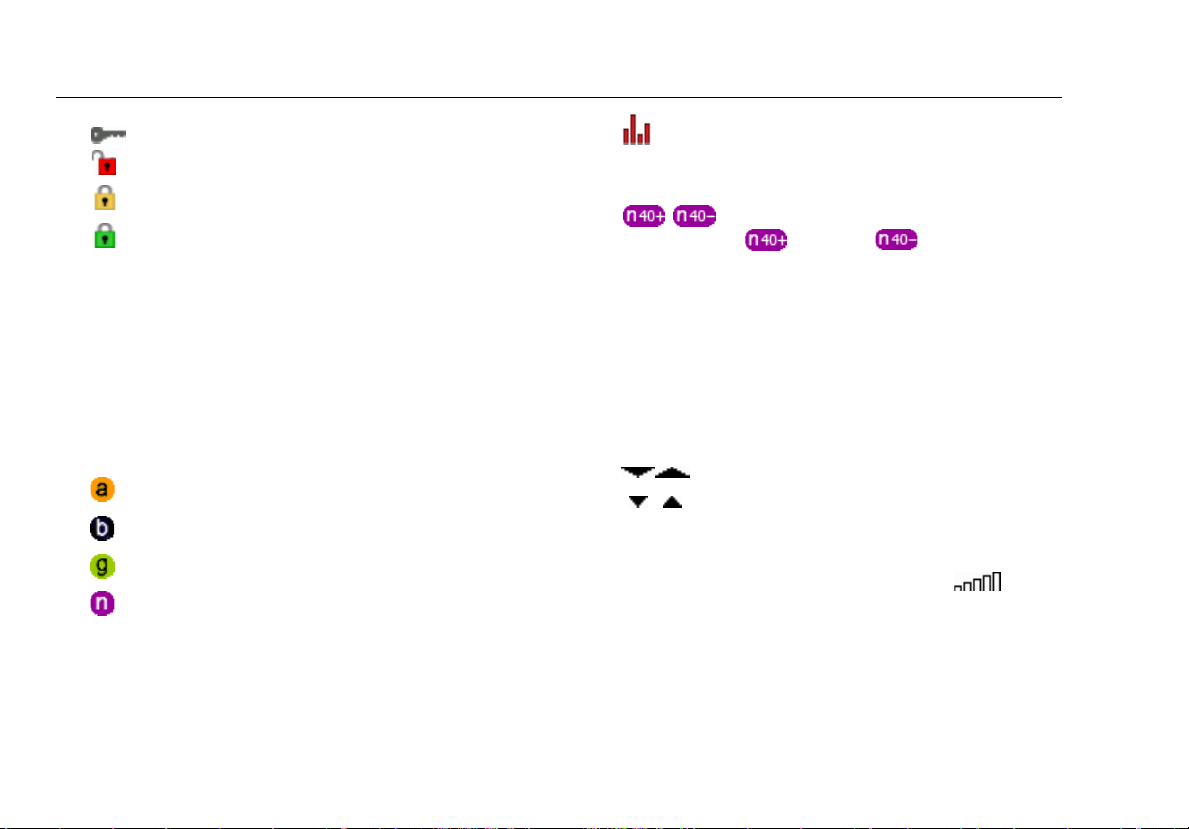
AirCheck Wi-Fi Tester
用户手册
G :接入点的安全状态。
红色解锁:接
黄色闭锁:接入点使用 WEP 安全协议。
绿色闭锁:接入点使用比 WEP 安全性要高的安全协
议,例如,WPA 或 WPA2。
:接入点为 ad hoc 设备。这些设备可以不通过
网络部分的接入点而与其它设备直接通讯。Ad hoc 设备
能够让黑客访问网络上传输的数据。(有些网络策略允许
ad hoc 设备。)
(...):所有接入点未使用相同类型的安全保护。例如,一
用了 WEP,另一个则使用了 WPA。
个使
入点未启用安全保护。
H 802.11:接入点使用的 802.11 标准:
:802.11
:802.11b:使用 2.4 GHz 频段。
:802.11g:使用 2.4 GHz 频段。
:802.11n:可 在 2.4 GHz 或 5 GHz 频段中使用。
a:使用 5 GHz 频段。
红色进度条:测试仪从接入点收到一个 802.11d 国别
代码。该国家不同于测试仪上工具 > 设置国家里所选的国
家。
:使用 802.11n 标准的接入点能够将一个信
道和一个高于()或低于() 的扩展信道结
合起来以生成一个 40 MHz 信道。这个更宽广的信道使网
络具有更高的吞吐量。
(..
.):所有接入点未使用相同的 802.11 标准。
I Notes ( 注释 ):按 * 键滚动至注释区域。测试仪自动添加注
释。参见第 37 页。拥有注释的接入 点呈紫色。
入点拥有多个注释。欲查看所有的注释,转至接
(...):接
入点详情屏幕。
J :排序 1,降序及升序
:排序 2,降序及升序
欲以升序或降序方式
中一列的开头,然后按
速找到信号最强的接入点,在列的顶端选中,然后
# 或 $ 键排序 1。这样便将信号最强的接入点放在
按
列表的顶端。
欲以第二顺序排序,选中一个不同列的开头,然后按
给列表排序,使用
# 或 $ 键排序 1。例如,欲快
& 和 )(* 键来选
% 键排序 2。
30
Page 39

K 按 $ 键连接,与选中的接入 点相连接。参见第 44 页。
如果测试仪不能与选中的接入
“ 连接 *”。参见第 44 页。
欲连接至安全的接入点,测试仪必须拥有含有安全凭证的
配置文件。参见第 14 页。
点相连接,则连接按钮显示
L :测试仪当前监测的信道。进度条的颜色为控管领域
显示国别代
码的状态。参见第 20 页上 “802.11d 的操作 ” 。
M :测试仪在您所处的位置探测到的接入点的数目。
若选择了将虚拟接入点归为一组,则该数目不包括虚拟接
入点。参见第 18 页。
N 按 % 键 ACL 为选中的接入点更改授权状态。参见第 17
页。
欲查看接
入点详情,选中接入点,然后按 # 键。参见图 7。
发现网络和接入点
31
Page 40
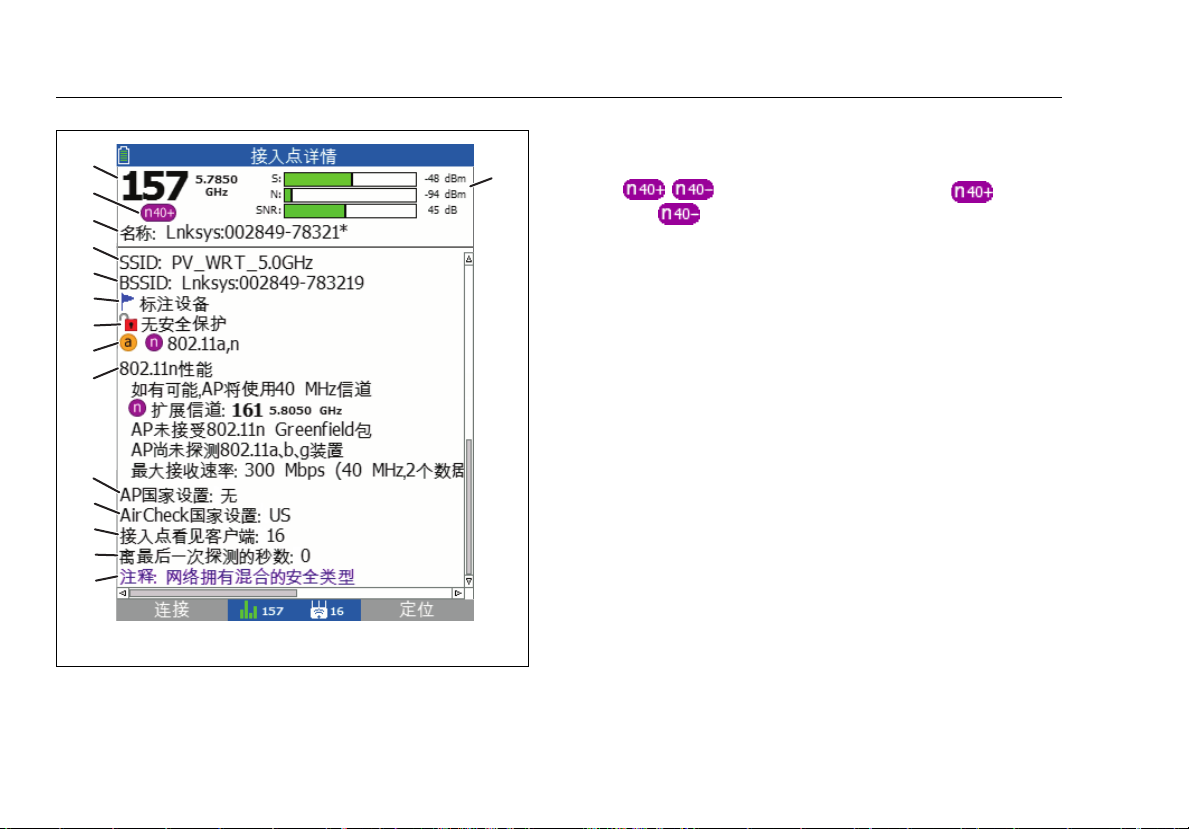
PQR
A
B
D
E
F
G
J
K
I
H
S
AirCheck Wi-Fi Tester
用户手册
L
M
N
O
C
A 接入点的信道和频率。如果对工具 > 设置国家中所选的国
家而言信道不合法,则数字为红色。
B :主信道(A)与一个高于( )或低
于(
道。这个更宽广的信道使网络具有更高的吞吐量。 该扩展
信道在 802.11n 性能(
)的扩展信道相结合以生成一个 40 MHz 信
J)下方显示出来。
C 信号强度(S),噪声强度(N),以及信噪比(SNR)。
您可以为进度条图解中的颜色更改阈值。如果测试仪不能
探测到接入点,则进度条为灰色。参见第 21 页。
D 名称:接入点的名 称,如果信标帧和探测请求响应帧里含
有一个名称。
E SSID:服务集标识符。使用接入点的网络名称。
F BSSID:基本服务集标识符。接入点的 MAC 地址。
注意
有些
接入点为它的有线和无线接口拥有不同的
地址。
MAC
G 接入点授权状态。
图 7. 接入点详情屏幕
32
gdo06.eps
Page 41

发现网络和接入点
H 接入点安全状态。
I 接入点可以使用的 802.11 标准。
J 802.11n 性能 :为可以使用 802.11n 标准的接入点而作的
注释。参见第 38 页上表 4。
K AP 国家设置:接入点传输的国别代码。如果 AP 国家设置
不符合 AirCheck 国家设置,则接入点在 802.11 列内拥有
红色进度条。参见第 20 页上 “802.11d 的操作 ” 。附录 C
显示这些国家
的代码。
L AirCheck 国家设置 :工具 > 设置国家中所选国家的代码。
参见第 20 页上 “802.11d 的操作 ” 。附录 C 显示这些国
家的代码。
M 接入点看见客户端 :当前使用接入点的客户端数目。
N 离最后一次探测的秒数:从测试仪探测到接入点以后的秒
数。
O 有关接入点的注释。参见第 37 页上表 3。
P 按 $ 键连接来连接至接入点。参见第 44 页。
如果测试仪不能与所选的网
“ 连接 *”。参见第 44 页。
络相连接,则连接按钮显示
Q :测试仪当前监测的信道。进度条的颜色为控管领域
显示国别代码的状态。参见第 20 页上 “802.11d 的操作 ” 。
R :测试仪在您所处的位置探测到的接入点的数目。
若选择了将虚拟接入
入点。参见第 17 页。
点归为一组,则该数目不包括虚拟接
S 按 % 键定位来给接入点定位。参见第 34 页。
33
Page 42

AirCheck Wi-Fi Tester
用户手册
若测试仪未发现接入点
在某些情况下,测试仪不会发现接入点:
•
因为您离得太远所以测试仪不能探测到接入点。
•
当测试仪探测接入点使用的信道时,接入点不发送信标。
•
由于信号不能穿透一面墙或某些其它障碍物,因此测试仪
不能探测到接入点。
•
接入点使用的信道上有太多的干扰。选择信道查看信道上
来自非 802.11 源的干扰。
3
将您想搜寻的区域分成四个部分,如图 9 所示。到该区域的
一个角上。
4
给信号强度作注释。
5
到该区域的其它三个角上,并在各个角上给信号强度作注
释。
6
到信号最强部分的第一个角上。
7
重复步骤 4、5、6直至您找到该接入点。
注意
如果没有找到接入点,则在您 上一层或下一层的楼内
进行查找。
给接入点定位
1
选择网络或接入点,然后用 '& 键和 # 键为您想定位的
接入点转至接入点详情屏幕。
2
按 % 键定位。 图 8 显示给接入点定位屏幕。
34
在开阔的区域,可选的外置天线能够帮助您更快地给接入点定
位。参见第 57 页。
Page 43

A
C
B
D
EF G
gdo07.eps
图 8. 给接入点定位屏幕
A 网络名称(SSID)和接入点 MAC 地址(BSSID)。
B 接入点的信号强度。如果测试仪不能探测到接入点,则显
示屏显示 “--
C 信号强度的时间曲线图。如果测试仪不能探测到接入点 ,
则不显示曲线。
-” 。
给接入点定位
D 表示当前信号强度的计量器。如果测试仪不能探测到接入
点,则进度条为灰色。
E :接入点使用的信道。进度条的颜色为控管领域显
示国别代
码的状态。参见第 20 页上 “802.11d 的操作 ” 。
F :测试仪已找到的接入点的数目。若选择了将虚拟
接入点归为一组,则该数
17 页。
目不包括虚拟接入点。参见第
G 按 % 键静音来关闭声音。
35
Page 44

AirCheck Wi-Fi Tester
用户手册
给信号强度作注释。
到信号最强部分的第一个角上。
?
36
ffy16.eps
图 9. 测试仪内置全向天线的搜寻模式
Page 45

网络和接入点的注释
网络和接入点的注释
表3和表4描述了测试仪可添加至网络及接入点的注
释。
表 3. 网络和接入点的注释
Ad hoc 网络运行中 该 SSID 是一个 ad hoc 网络。一台笔记本电脑广播该 SSID,因为该笔记本电脑自动连接
至另一台传输 SSID 的不同笔记本电脑。Ad hoc 设备能够让黑客访问网络上传输的数据。
(有些网络 IT 策略允许 ad hoc 设备。)
对该国而言信道不合法 接入点使用的信道在工具 > 设置国家中所选择的国家范围内为不合法。请确认在工具 >
设置国家中所选择的国家是正确的。
<c
可能的干扰 - 与标
准信道交叠 接入点在 2.4 GHz 频段使用的信道会与相邻的信道相交叠。这会对相邻的信道造成干扰。
注意
在美国,相互间没有交叠的信道是
1、6和11
。
37
Page 46

AirCheck Wi-Fi Tester
用户手册
表 3. 网络和接入点的注释(续)
网络拥有混合的安全类型 该 SSID 的所有 接入点没有使用相同的安全类型。
在 2.4 GHz 时不推荐 40 MHz
802.11n
来自接入点的非预期国 家 来自接入点的国别代码不符合测试仪上工具 > 设置国家中所选择的国家。
如有可能,AP 将使用 40 MHz 信道 在一些情况下 ,接入点不会使用 40 MHz 信道。例如:
将 AP 设置成仅使用 20 MHz 信道 用户已将接入点设置成仅使用 20 MHz 信道。
您不应该在 2.4 GHz 频段下使信道相结合,因为该频段仅拥有三个相互间无交叠的信道。
如果您使两个信道相结合,那么对于其它的设 备只有一个信道可供使用。
表 4. 802.11n 性能(在接入点详情屏幕上显示)
•
接入点已探测到其它的接入点或客户端,该接入点或客户端使用的信道与 40 MHz 信
道相交叠。
•
使用该接入点的客户端已探测到这样的接入点或客户端,并已告知接入点不要使用
40 MHz 信道。
参见 802.11n 标准上有关接入点不会使用 40 MHz 信道的所有情形。
38
Page 47

网络和接入点的注释
表 4. 802.11n 性能(在接入点详情屏幕上显示)(续)
AP 接受 802.11n Greenfield 包 如果接入点使用 Greenfield 包,则它可以提高速度。
AP 未接受 802.11n Greenfield 包 接入点不会接受 802.11n Greenfield 包。用户已将接入点设置成不要使用 Greenfield
包,或者接入点探测到 a、b、或 g 客户端且不会运行 Greenfield 802.11n 模式。
AP 已探测 802.11a、b、g 装置 接入点必须使用保护,这样不会引起 a、b、或 g 传输问题。保护程序会降低 802.11n 网
络的速度。
•
接入点已探测到 802.11a、b、或 g 接入点或客户端。
•
使用接入点的客户端已探测到 802.11a、b、或 g 接入点或客户端。
AP 尚未探测 802.11a、b、g 装置 接入点无需使用保护来防止 a、b、或 g 传输问题。接入点能够在最高速度下进行操作。
39
Page 48
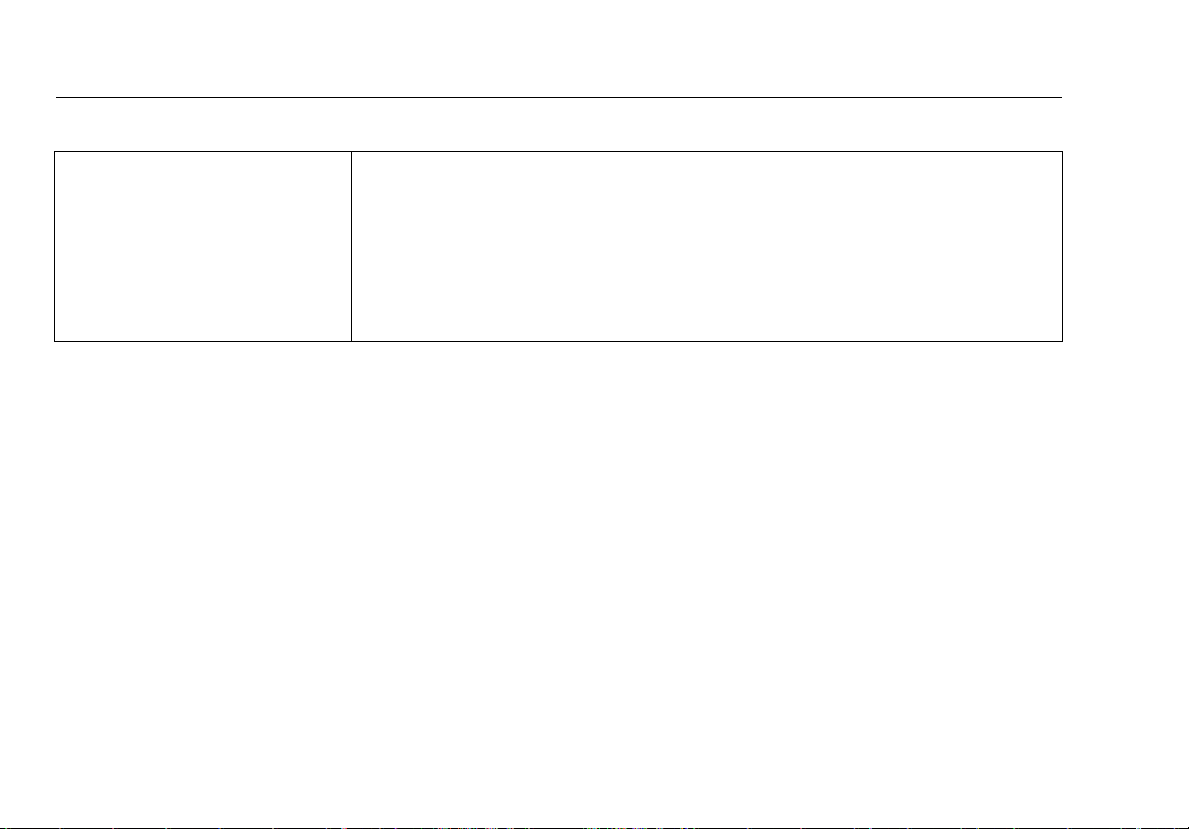
AirCheck Wi-Fi Tester
用户手册
表 4. 802.11n 性能(在接入点详情屏幕上显示)(续)
最大接收速率 本次接入点的数据接收最大速率。当接入点随着区域内无线通信量的变化而进行调整时,
该速率会发生改变。
•
20 MHz 或 40 MHz:必需获得最大速率的信道宽度。
•
X 个数据流:为获得最大速率,接入点使用的数据流的数目。
•
1/2 GI :接入点使用短暂的保护间隔(400 ns 而不是 800 ns)来获得最大速率。 例
如,一个短暂的保护间隔能够将接收速率从 270 Mbps 增加至 300 Mbps。
信道使用
信道使用功能向您显示在各个信道上的无线通信量是多少。它
也会显示来自非 802.11 源的干扰。图 10 显示信道使用屏幕。
欲查看一个信道 的详情(图 11),使用
个信道,然后按
欲为该功能选择频段,选择工具,然后选择管理 802.11 设
置。参见第 17 页上表 2。
# 键。
)(*('& 键来选中一
40
Page 49
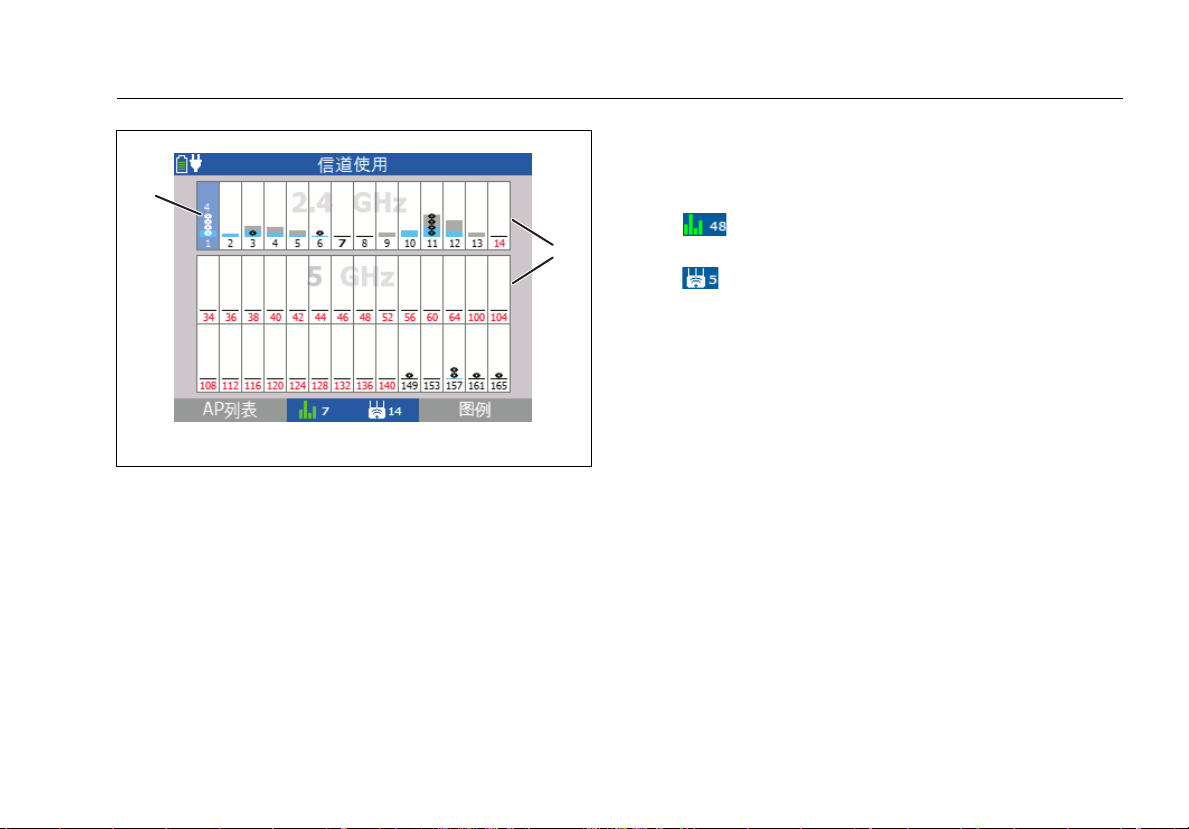
A
CEFD
B
gdo08.eps
图 10. 信道使用屏幕
A 进度条图解显示有多少信道的性能用于 802.11 设备(蓝
色)和非 802.11 设备(灰色)。进度条越高,信道越忙。
进度条图解中的圆圈显示有多少个接入点使用该信道。当您
选中该信道
,激活的接入点数目便显示在进度条图解之上。
由于来自相邻信道上接入点的交叠,所以没有接入点的信
道能够显示 802.11 的使用。
信道使用
B 根据默认值,测试仪显示2.4 GHz 和 5 GHz 频段上的信道。欲
只查看一个频段,更改工具 > 管理 802.11 设置中的设置。
C 按 $ 键 AP 列表来查看使用所选信道的接入点。
D :测试仪当前监测的信道。进度条的颜色为控管领域
显示国别代码的状态。参见第 20 页上 “802.11d 的操作 ” 。
E :测试仪在您所处的 位置探测到的接入点的数目。
若选择了将虚拟接入
数目。参见第 17 页。
点归为一组,则它显示物理接入点的
F 欲查看信道使用屏幕上图标的说明,按 % 键图例。
41
Page 50

A
C
D
B
AirCheck Wi-Fi Tester
用户手册
EF
图 11. 信道使用详情屏幕
GH
I
J
D
gdo09.eps
A 信道编号和已监测的信道频率。如果对于工具 > 设置国家
中所选的国家而言信道不合法,那么该数字为红色。
欲更改信道,按
& '()(*键。
B 以秒为单位的所选信道的802.11 使用和非802.11干扰的时
间图解。使用越多,信道越忙。非常繁忙的信道会使网络
变慢或影响连接。
C 来自微波炉的干扰。
D 非 802.11、802.11:不是来自 802.11 设备(灰色) 和来自
802.11 设备(蓝色)的信号在信道上的比例。
2.11 噪声可以来自微波炉、 无绳电话、蓝牙®设备、
非 80
移动探测器、无线相机以及其它无线设备。该噪声能够干
扰 WLAN 连接或性能。
E 按 $ 键 AP 列表来查看使用信道的接入点。参见图 6。
F :接入点使用的信道。进度条的颜色为控管领域显
示国别代
了不同的国别代码,则进度条为红色。参见第 20 页上
“802.11d 的操作 ” 。
码的状态。如果测试仪从两个或多个接入点收到
42
Page 51
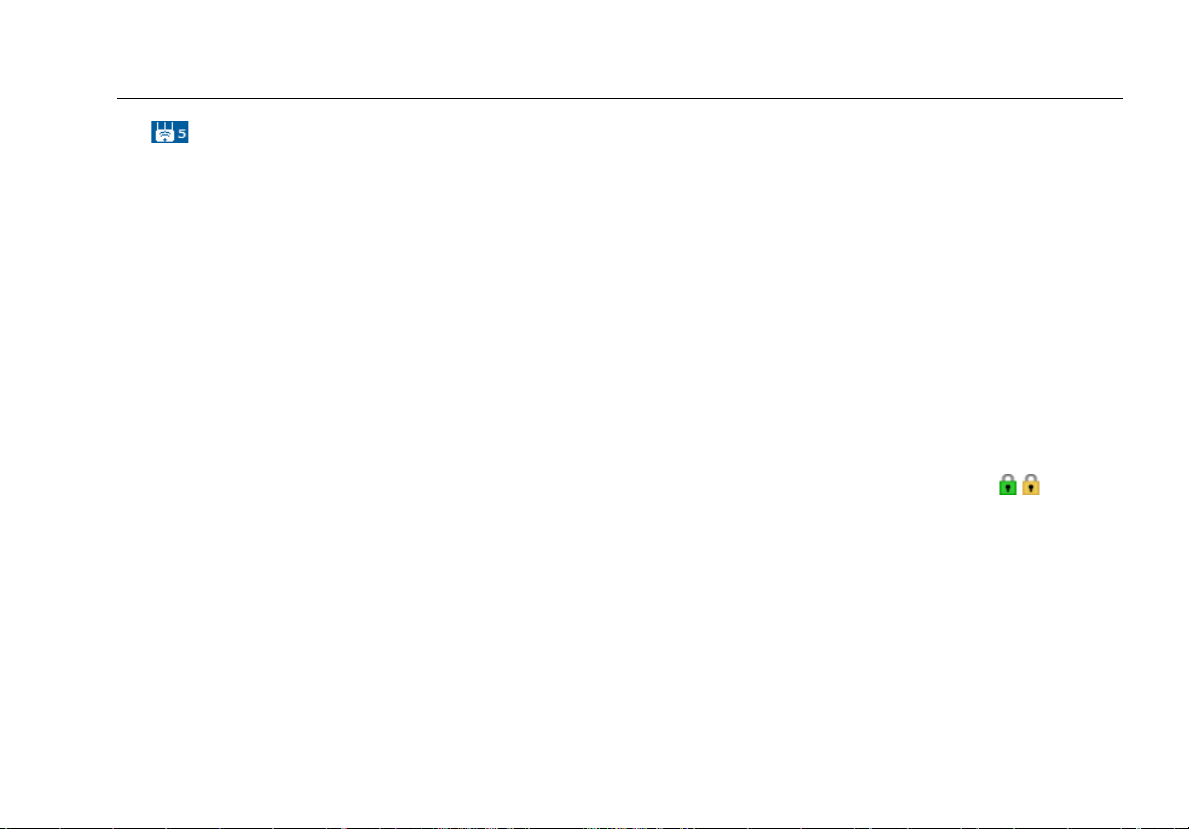
验证连接
G :测试仪在您所处的位置探测到的接入点的数目。
若选择了将虚拟接入点归为一组,则它显示物理接入点的
数目。参见第 18 页。
H 按 % 键停止来停止屏幕。
I 接入点:使用信道的接入点数目。若选择了将虚拟接入点
归为一组,则它显示物理接入点的数目。参见第 18 页。
J 复制的 SSID:在相同区域内的接入点的数目,且该区域使
用相同的信道并支持相同的网络。因为接入点会互相干
扰,所以这可能会产生问题。
验证连接
使用连接测试来验证这些无线网络功能的运行:
•
客户端能够连接至网络。
•
客户端能够访问网络服务 (例如,DHCP、DNS、及路由
器)。
•
客户端能够在合理的时间内与其它设备进行通讯。
•
客户端连接范围令人满意。
测试仪亦测量
载入含有安全凭证的配置文件
测试仪必须拥有正确的安全凭证来连接至安 全的网络。安全的
网络在安全列内拥有一个绿色或黄色的闭锁( )。
欲输入安全凭证,使用 AirCheck 管理器来生成一个含有凭证的
配置文件。然后,将配置文件传输至测试仪。参见第 14 页。
性能参数,该参数会告知您网络是否有问题。
43
Page 52

AirCheck Wi-Fi Tester
用户手册
注意
在测试仪上您无法生成或编辑安全凭证。您只能通过
AirCheck
欲载入配置文件
1
从主页屏幕上选择工具,然后选择管理文件。
2
选择载入配置文件,选中正确的配置文件,按 # 键,然后
按 % 键载入。
管理器来生成或编辑它们。
连接至网络或接入点
测试仪能够连接至网络(SSID)或指定的接入点(BSSID)来
确认无线客户端是否可用该网络或接入点。
您也可以用测试仪连接至安全的网络来验证安全凭证是否正确。
测试仪显示连接程序中的步骤,并且生成发生事件的日志
(图 12 和图 13)。
如果测试仪不能连接至所选的网络或接入点,则连接按钮显示
“ 连接 *”。该情况会发生是因为载入的配置文件中不含有网络
使用的安全凭证。
44
Page 53

验证连接
欲连接至网络
1
如果网络是安全的,那么您必须载入一个含有网络安全凭
证的配置文件。参见第
2
从主页屏幕上,选择网络。
3
从网络(SSID)列表中选中网络,然后按 $ 键连接。
14 页。
欲连接至指定的接入点
1
如果接入点是安全的,那么您必须使用一个含有接入点安
全凭证的配置文件。参见第
2
从主页屏幕上,选择接入点。
3
从接入点列表中选中接入点,然后按 $ 键连接。
14 页。
45
Page 54
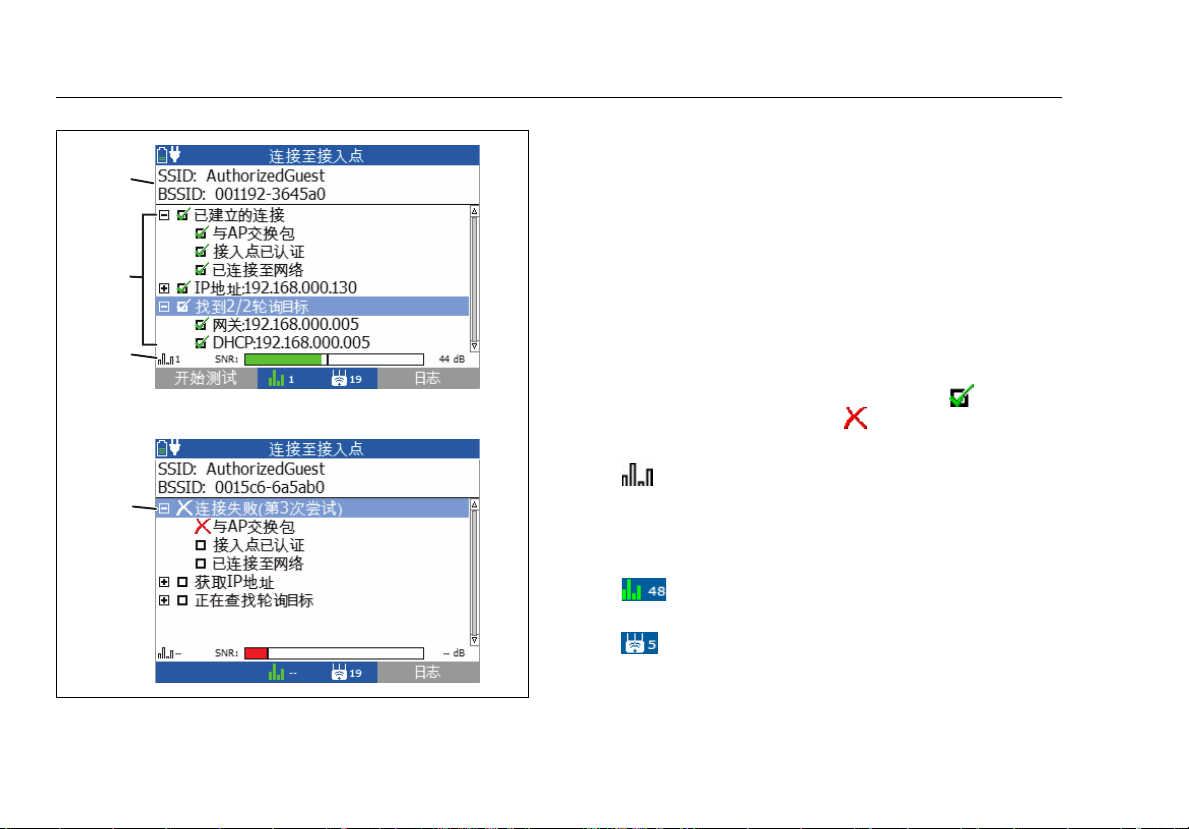
B
AirCheck Wi-Fi Tester
用户手册
A
C
H
D
图 12. 连接屏幕
A SSID、BSSID :网络名称和测试仪用于连接的接入点的
MAC 地址。当 您连接至网络时,通常情况下,测试仪通
过信噪比最高的接入点进行连接。如果网络含有安全和非
安全的接入点并且安全凭证可用,那么测试仪尝试连接至
拥有最高信噪比的安全接入点。有些网络使用控制器,该
控制器将您连接至通信量最少的接入点。
B 连接程序中的步骤。当步骤完成时,各步的列表套叠在一
起。欲展开或套叠某一步骤的列表,选中该步骤然后按
# 键。
作为连接测
如,DHCP 和 DNS 服务器)和配置文件中含有的 IP 地址。
GEF
如果设备响应,测试仪显示绿色选中标记(),如果设
备不响应,测试仪显示红 X()。欲轮询其它设备,则
进行轮询测试。参见第 48 页。
试的一部分,测试仪轮询支持连接的设备(例
C 、SNR:信道编号和接入点的信噪比。您可以为进度
条图解中的颜色更改阈值。参见第 21 页。
D 按 $ 键开始测试来进行轮询测试,它包含连接范围测
试。
E :接入点使用的信道。进 度条的颜色为控管领域显
示国别代码的状态。参见第 20 页上 “802.11d 的操作 ” 。
F :测试仪在您所处的位置探测到的接入点的数目。
若选择了将虚拟接入点归为一组,则它显示物理接入点的
gdo04.eps
数目。参见第 18 页。
G 按 % 键日志来查看有关连接程序的详情。参见图 13。
46
Page 55
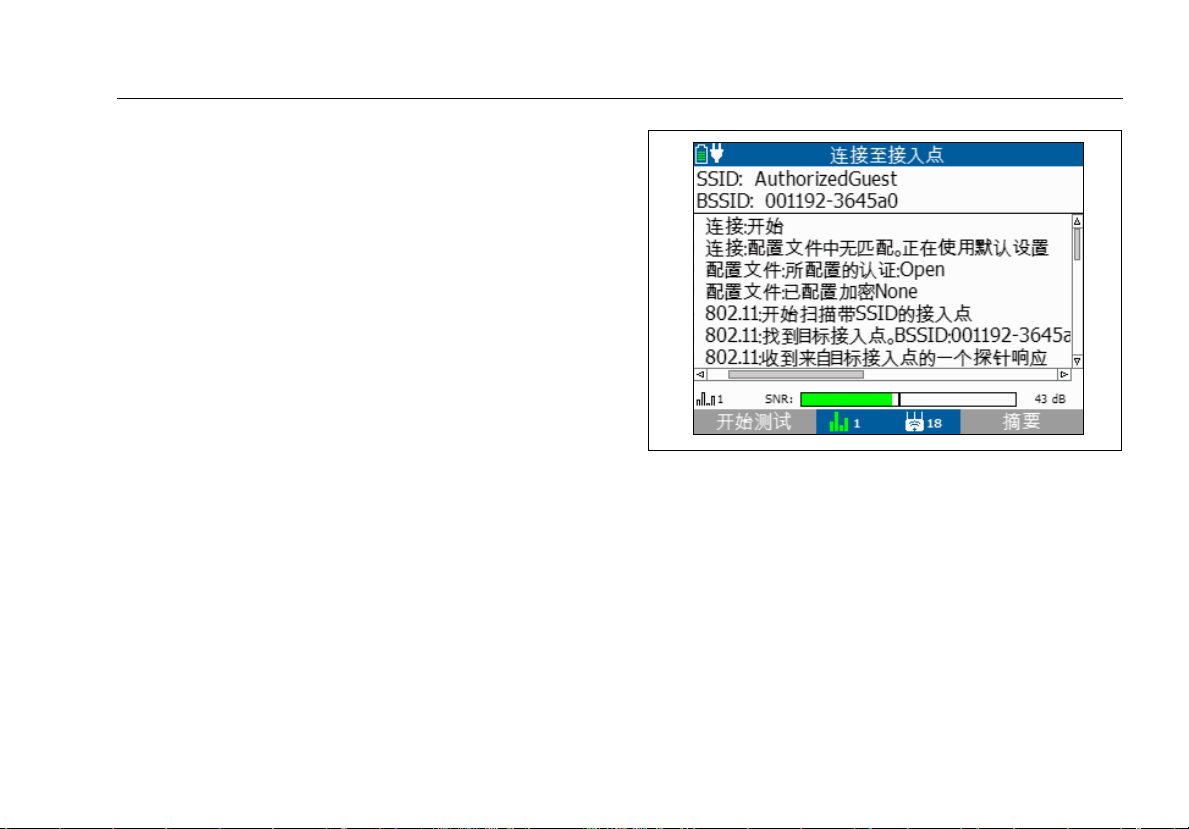
H 失败的连接。第三次尝试后测试仪停止连接过程。
失败时,附录 A 描述日志信息。
当连接
注意
在连接日志屏幕上,按)键滚动以查看日志中每一笔
记载的时间戳。时间戳以秒为单位。
验证连接
gdo10.bmp
图 13. 连接日志
47
Page 56
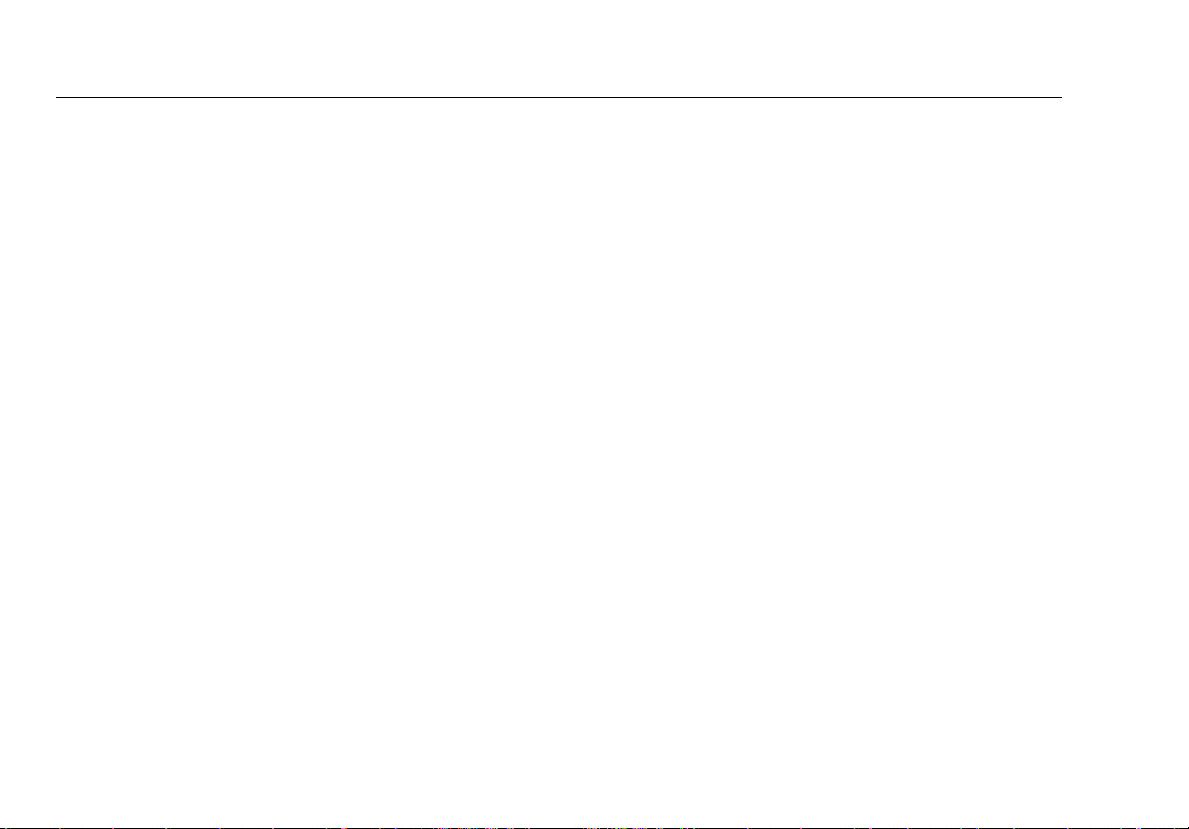
AirCheck Wi-Fi Tester
用户手册
轮询设备或网络服务器
您可以输入地址来轮询其它设备或网络服务器。这样确认其它
网络设备是否可用并且测量响应时间 。
1
连接至网络或接入点。参见第 44 页。
2
连接完成时,按 $ 键开始测试。
从列表选择一个 IP 地址或输入一个新地址。
欲输入一个新地址
a. 选择输入 IP 地址。
b. 用
)(* 键来选择一个要更改的 值。
c. 用
'& 键来增加或减少选中的值。
d. 欲保存地址,按
% 键完成。
注意
如果您保存配置文件,测试仪不保存您输入的轮询地
址。欲包含IP地址列表中用于轮询测试的地址,使用
AirCheck
轮询屏幕(图 14)显示轮询测试的结果。欲轮询不同的地
址,按两下 $ 键,然后选择或输入一个不同的地址。
管理器来将它们列入配置文件。
48
Page 57
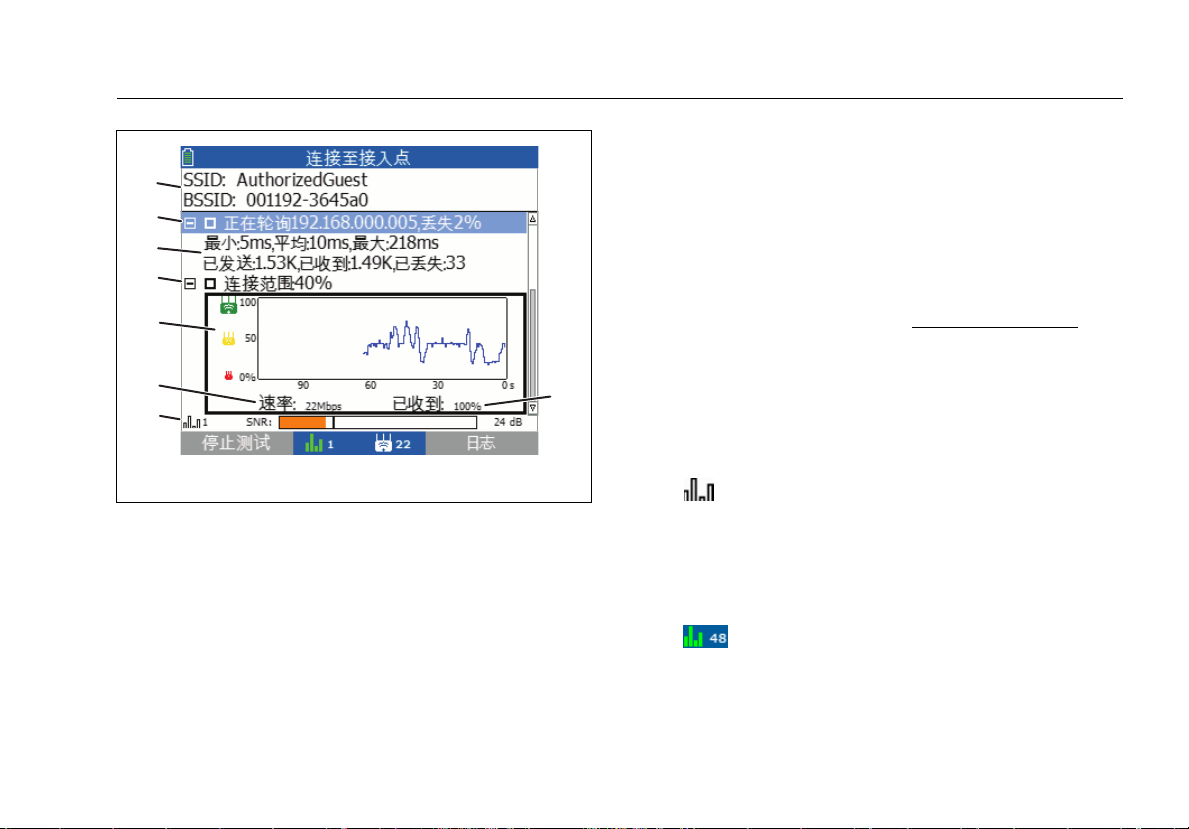
A
KL
IJ
B
C
D
验证连接
D 连接范围:连接范围显示从您所处的位置连接至接入点,
可能做到的最佳连接的概率。可能做到的最佳连接提供
100% 的轮询响应速率及可能的最大数据速率。随着您的
移动离接入点越来越远,连接范围值减小。首先 ,数据速
率减小。随着您继续远离接入点,轮询响应速率减小并且
连接变得不可靠。
测试仪使用该公式来计算连接范围:
E
F
G
图 14. 轮询屏幕
A SSID、BSSID:轮询目标的网络名称和接入点名称。
B 正在轮询:轮询目标的 IP 地址以及未收到的响应的比例。
C 来自设备的轮询响应的最小,平均和最大时间,以及在轮
询测试中已发送,已收到和已丢失包的数目。
H
gdo21.eps
数据速率(F)
轮询响应速率(
E 最后 120 秒连接范围的图解。
F 速率:数据传输速率。
G SNR:接入点的信道编号和信噪比。您可以为进度条
图解中的颜色更改阈值。参见第 21 页。
H 已收到:轮询响应速率(已收到的轮询响应被已发送的轮
询划分开)。
I 按 $ 键停止测试来停止轮询测试。
J :接入点使用的信道。进度条的颜色为控管领域显
示国别代码的状态。参见第 20 页上 “802.11d 的操作 ” 。
H)X
可能的最大数据速率
(
)
49
Page 58

AirCheck Wi-Fi Tester
用户手册
K :测试仪在您所处的位置探测到的接入点的数目。
若选择了将虚拟接入点归为一组,则它显示物理接入点的
数目。参见第 18 页。
L 按 % 键日志来查看有关连接程序的详情。参见图 13。
发现发出探测请求的客户端
测试仪开启时,它监测各个信道上来自网络客户端的探测请求
帧。欲查看这些客户端,使用列出发送探针的客户端功能。该
功能告知您客户端上的网络接口卡能否传输数据。它也会告知
您客户端是否使用正确的信道和 SSID 来与指定网络上的接入
点进行通讯。
当您使用列出发送探针的客户端功能时,测试仪监测各个信道
的时间比使用其它功能时要更久一些。这样可以让测试仪在各
个信道上找到更多的客户端。
发出探测请求的客户端
欲发现
选择工具,然后选择列出发出探测请求的客户端。图 15 显示
发出探测请求的客户端屏幕。
欲查看有关客户端的详情,选中客户端,然后按
图 16。
# 键。参见
50
Page 59

A
D
C
B
E
图 15. 发出探测请求的客户端屏幕
F
A :降序和升序
欲用升序或降序方式
中一列的开头,然后按
速找到信号最强的接入点,在列的顶端选中,然后
# 或 $ 键排序。这样便将信号最强的接入点放在
按
列表的顶端。
给列表排序,使用 & 和 )(*键来选
# 或 $ 键排序。例如,欲快
gdo12.eps
发现发出探测请求的客户端
B MAC :客户端的 MAC 地址。地址以供应商缩写前缀开
头。参见第 56 页上 “oui_abbr.txt”。
C 探测信号的强度。
D 扫描中:已监测的客户端可用信道的百分比。在进度条图
解为 100% 后,测试仪继续扫描所有的信道。欲再次在信
道 1 开始扫描,按下
!。
E :测试仪当前监测的信道。进度条的颜色为控管领域
显示国别代
码的状态。参见第 20 页上 “802.11d 的操作 ” 。
F :测试仪在您所处的位置探测到的接入点的数目 。
若选择了将虚拟接入点归为一组,则该数目不包括虚拟接
入点。参见第 18 页。
51
Page 60

A
H
G
C
D
F
E
B
AirCheck Wi-Fi Tester
用户手册
图 16. 发出探测请求的客户端详情屏幕
A 客户端的 MAC 地址。
B 最后一个被发现的探测请求:离发现 最后一个探测请求的
时间。120 秒钟以后单位变成分钟。120 分钟以后,单位
变成小时。
C 客户端为最后一个探测请求所使用的信道,以及该最后一
个探测请求的信号强度。
D 已探测:客户端发出探测请求所用的信道列表 。欲滚动列
表,按
)(* 键。
gdo11.eps
E 客户端在探测请求中使用的 SSID。
F 扫描中:已监测的客户端可用信道的百分比。在进度条图
解为 100% 后,测试仪继续扫描所有的信道。
G :测试仪当前监测的信道。进度条的颜色为控管领域
显示国别代码的状态。参见第 20 页上 “802.11d 的操作 ” 。
H :测试仪在您所处的位置探测到的接入点的数目。
若选择了将虚拟接入
入点。参见第 18 页。
点归为一组,则该数目不包括虚拟接
52
Page 61

若测试仪未发现客户端
若测试仪未发现客户端
在某些情况下,测试仪不会发现客户端:
•
客户端的无线网 卡被禁用。
•
因为您离客户端太远所以测试仪不能探测到该 客户端。
•
由于信号不能穿透一面墙或某些其它障碍物,因此测试仪
不能探测到客户端。
•
客户端使用的信 道上有太多的干扰。选择信道查看信道上
来自非 802.11 源的干扰。
•
测试仪没有扫描客户端使用的频段。参见工具 > 管理
802.11 设置中的设置。
•
测试仪探测客户端使用的信道时,客户端没有发出探测请
求。
保存测试会话
从您开启测试仪或从您最后一次保存会话后,便可以保存测试
仪搜集到的信息,按下
信息:
•
网络、接入点、客户端和信道信息(不包括图解)
•
发出过探测请求的客户端列表
•
您进行的最后连接的结果
•
您进行的最后轮询测试的结果
•
连接日志
!,或断开 USB 缆线。会话含有这些
53
Page 62

AirCheck Wi-Fi Tester
用户手册
欲从测试会话保存数据
1
按 " 键。测试仪在屏幕的底端显示默认值,相继的文件名。
•
欲用显示的文件名保存会话,按 % 键保存。测试仪
将会话保存至 “ 会话(SESSION)” 文件夹。
•
欲覆盖保存在测试仪上的一个测试会话,选中该测 试会
话,按
# 键,按 % 键保存,然后按 % 键确定。
•
欲编辑文件名 ,按 $ 键编辑。
注意
会话名最多可以拥有8个字符,加3个字符的扩展
名。如果您想在
展名必须是
•
欲删除文件名中的字符,按 $ 键删除。
•
欲给文件名添加字符,使用 &'()(*键来选中一个
字符,然后按
•
欲移动文件名中的光标,选中文件名,然后按 )(*
键。
•
欲用编辑好的文件名保存会话,按 % 键完成,然
后按 % 键保存。
欲查看会话文件,在 AirCheck 管理器中打开它。参见第 57 页。
AirCheck
”.ACS”
管理器中查看会话,则扩
。
# 键。
管理测试仪上的文件
欲重命名文件
1
选择工具,然后选择管理文件。
2
选择重命名文件。
3
选中一个文件, 然后按 # 键。
4
欲编辑文件名,按 $ 键编辑。
注意
如果您想在
则会话的扩展名必须是
须是
•
欲删除文件名中的字符,按 $ 键删除。
•
欲给文件名添加字符,使用 &'()(*键来选中一个字
符,然后按 # 键。
•
欲移动文件名中的光标,选中文件名,然后按 )(* 键。
5
欲用您编辑的名称来重命名文件,按 % 键完成,然后按
% 键重命名。
“.ACP”
AirCheck
。
管理器中查看会话和配置文件,
“.ACS”
,配置文件的扩展名必
54
Page 63

管理测试仪上的文件
欲删除文件
1
选择工具,然后选择管理文件。
2
选择删除文件。
3
选中一个文件, 然后按 # 键。
4
按 % 键删除。
注意
如果您删除或重命名一个测试仪必须操作的文件,那
么下次您开启测试仪的时候,它会重新创建该文件。
对于您创建的配置文件、保存的会话或文件
OUI_ABBR.TXT
这不会发生。参见第56页上“关于
测试仪上的文件” 。
欲查看内存上有多少可用空间
使用测试仪随附的 USB 缆线将测试仪连接至个人电脑,然后
使用这些程序中的某一个:
•
开启 AirCheck 管理器,选择工具 > 配置文件管理器,然后
查看上的已用内存图解。
•
使用个人电脑操作系统中的文件浏览器来查看测试仪上有
多少可用的内存空间。
如果内存已满,则当您试图保存文件时测试仪显示内存已满。
55
Page 64

AirCheck Wi-Fi Tester
用户手册
关于测试仪上的文件
测试仪以 XML(可扩展标记语言)格式保存数据。XML 文件
中的数据含有识别标记。能够读取该标记 的软件可以使用该数
据。例如,能够读取这些标记的网络浏览器能够在网页上显示
XML 文件。
测试仪生成这些类型的 XML 文件(默认文件名):
•
DEVICE.XML:当您选择工具 > 浏览 AirCheck 信息时该文
件含有显示的信息。
•
CURRENT.ACP:该文件含有当前配置文件的副本。它也
含有自从您保存或载入该配置文件以来对测试仪上的设置
进行的变更。
•
SNXXXXXX.ACS:会话文件含有关于无线网 络的信息。
参见第 53 页上 “ 保存测 试会话 ” 。AirCheck 管理器使用
会话文件来创建 会话报告。
文本文件 OUI_ABBR.TXT 含有网络接口设备制造商名称的缩
写。测试仪用该缩写作为 MAC 地址的前缀。
欲将最新的供应商前缀列表载入测试仪
1
在您的个人电脑上开启最新版本的 AirCheck 管理器,然后
将测试仪连接至个人电脑。
2
选择 AirCheck > 更新软件,然后选择供应商 MAC 前缀文件
选项卡。
3
单击文件的更新,选择前缀文件(oui_abbr.txt),然后单
击打开。
如果在 Fluke Networks 网站上有更新的列表,且最新版的
AirCheck 管理器不含有该列表,则将该文件复制到 AirCheck
管理器的 “ 供应商前缀(VendorPrefix)”文件夹中。然后依
照上述的步骤将列表载入测 试仪。
56
Page 65
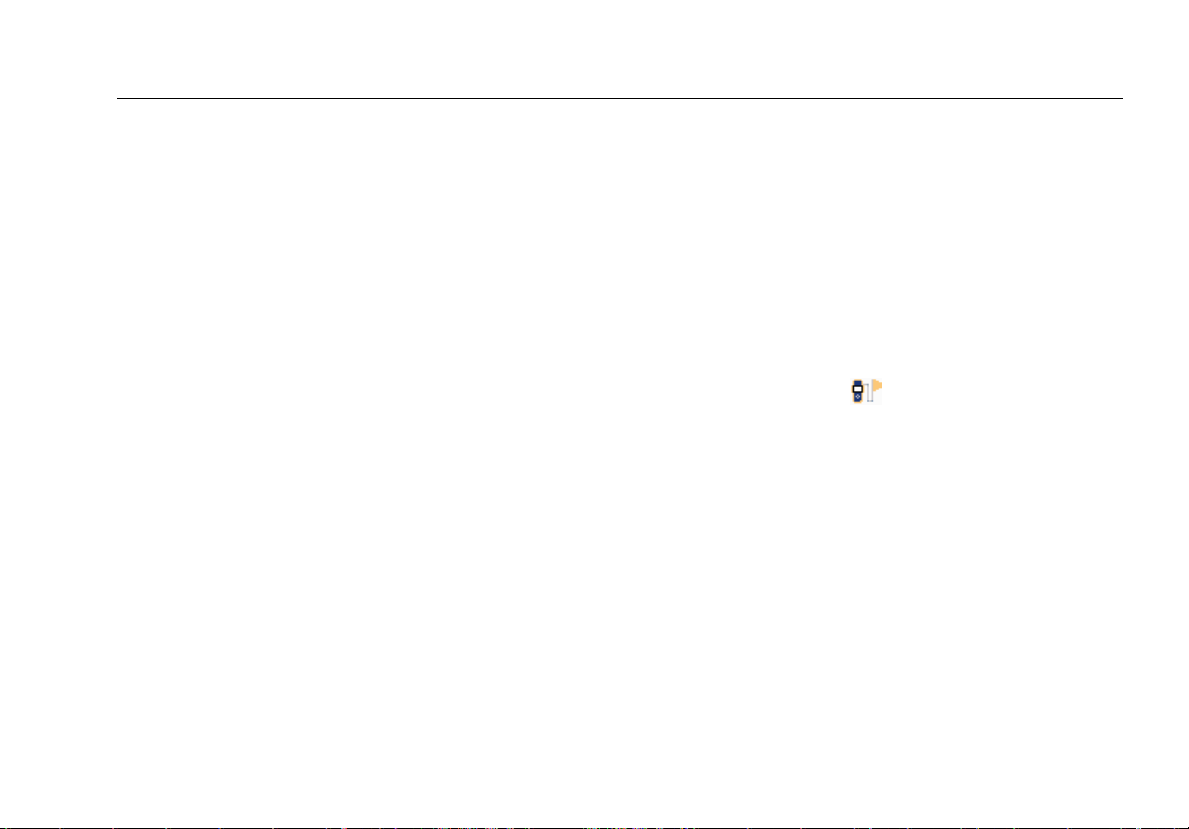
用外置定向天线给接入点定位
将文件传输至个人电脑
欲用 AirCheck 管理器查看测试仪上保存的测试会话或配置文
件
1
在您的个人电脑上安装最新版本的 AirCheck 管理器软件。
开启该软件。
2
开启测试仪 。
3
用测试仪随附的 USB 缆线将测试仪连接至个人电脑。
AirCheck 视窗显示测试仪上的会话文件。
欲查看测试
中选择工具 > 配置文件管理器。
欲用个人电脑操
1
开启测试仪 。
2
用测试仪随附的 USB 缆线将测试仪连接至个人电脑。该个
人电脑操作系统显示测试仪为磁盘驱动器。
3
用个人电脑操作系统将文件从测试仪复制到个人电脑上的
磁盘驱动器上。
仪上的配置文件,从 AirCheck 管理器工具条
作系统来传输文件
用外置定向天线给接入点定位
在开阔的区域,外置定向天线能够比测试仪内置全向天线更精
确地向您显示信号源的方向。
注意
在有许多房间的区域,例如学校和医院里,使
全向天线来给接入点定位。
欲用外置天线给接入点定位
1
将天线连接至测试仪背后的天线 插孔。当您连接天线时,
屏幕显示天线的图标(
试仪仅使用外置天线。
)。当连接了外置天线时,测
注意
当连接了外置天线时,测试仪不会进行传输,因此它
不会连接至网络或接入点。
2
将该区域分成四个部分,如图 17 所示。到该区域的中心。
用内置
57
Page 66

AirCheck Wi-Fi Tester
用户手册
3
选择网络或接入点,然后使用 '& 和 # 键为您想定位的
接入点转至接入点详情屏幕。
4
按 % 键定位。第 35 页上图 8 显示给接入点定位屏幕。
5
将天线对准区域的各个角。图 18 显示如何对准天线。
6
到信号最强部分的当中去。
7
重复步骤 2、5 和 6 直至您找到接入点。
注意
如果没有找到接入点,则在您 上一层或下一层的楼内
进行查找。
当您用外置天线时,使用这些指南:
•
始终将天线保持在同一高度上。如果您将天线保持在立体
的墙上,则可以获得更稳定的测量值。
•
当您在不同的方向对准天线时,请勿移动您的手臂。您转
动身体的同时请保持测试仪和天线在同一个位置。
58
Page 67

用外置定向天线给接入点定位
1
3
2
到信号最强部分的当中去直至您找到接入点。
您上方或下方的信号可能更强。
ffy17.eps
图 17. 外置天线的搜寻模式
59
Page 68
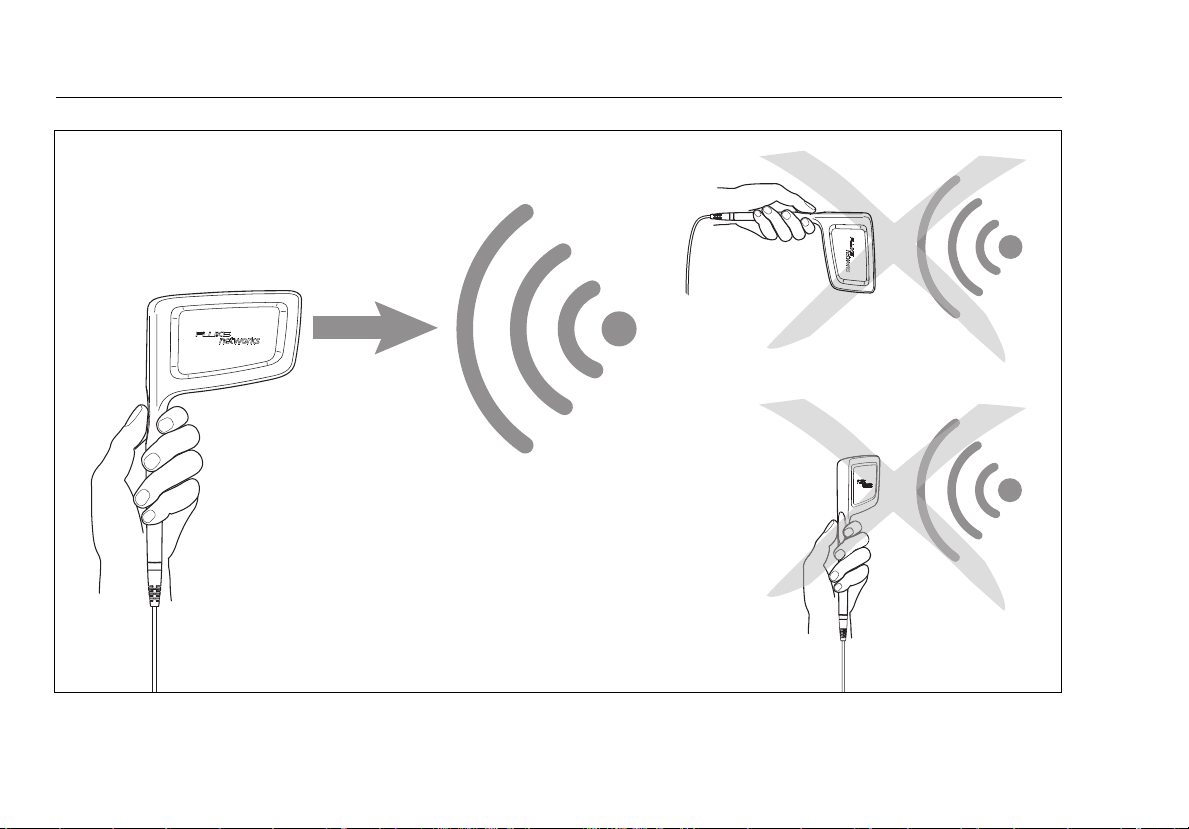
AirCheck Wi-Fi Tester
用户手册
60
ffy13.eps
图 18. 如何对准外置天线
Page 69
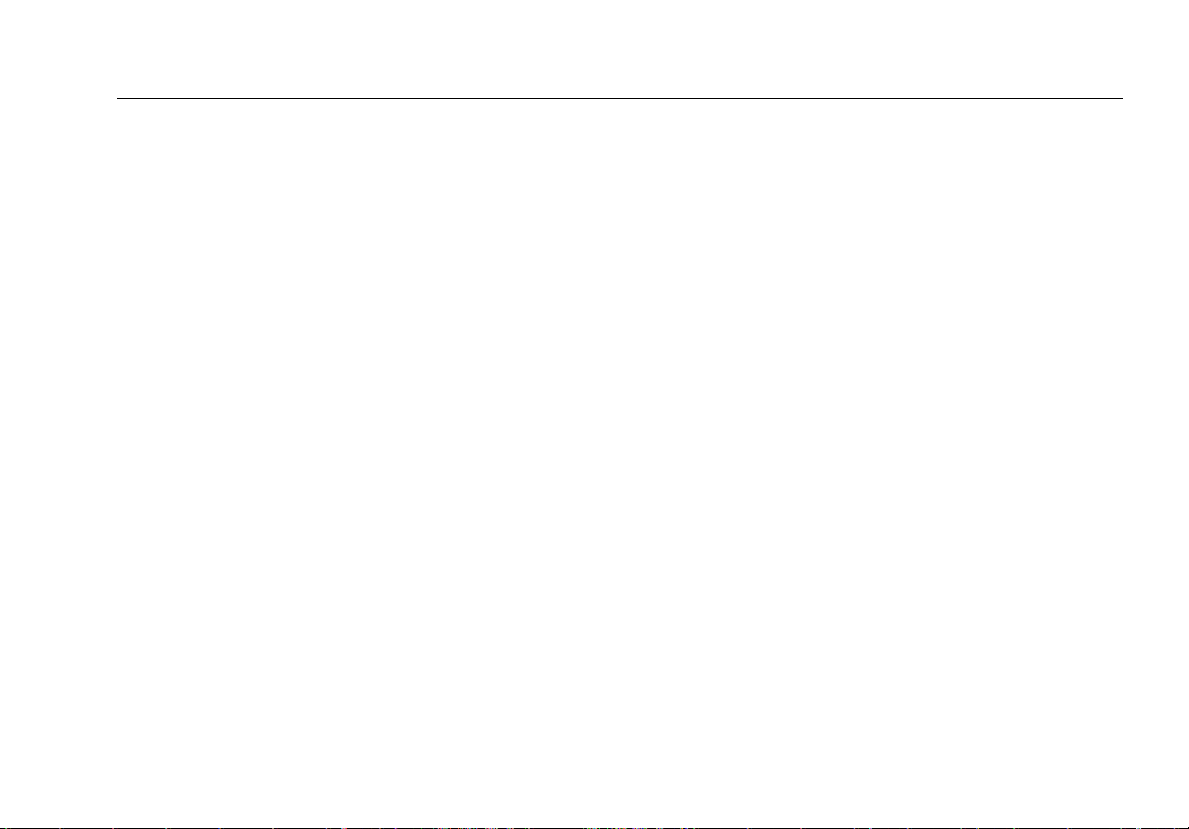
维护保养
维护保养
W 警告 X
为了避免可能引起火灾、电击、人身伤害或对测试仪
造成损坏:
•
请勿打开机壳。您不能擅自维 修或更换机壳内的零
件。
•
仅使用 Fluke Networks 允许的更换零件。
•
如果您更换的零件不是指定的更换零件,则产品保证
将不适用于该产品且会造成产品的使用存在危险。
•
仅使用 Fluke Networks 允许的服务中心。
清洁测试仪
欲清洁显示屏,使用镜头清洁用品和一 块不起毛的软布。欲清
洁机壳,使用沾湿清水或水和温和肥皂的软 布。
W 小心
为了防止损坏显示屏或机壳,请勿使用溶剂或磨蚀性
物质。
更新测试仪上的软件
1
从 Fluke Networks 网站下载 AirCheck 更新文件,或与
Fluke Networks 联络以其他方法取得更新软件。将文件保
存至硬盘。
2
在您的个人电脑上开启 AirCheck 管理器。
3
开启测试仪。
4
用测试仪随附的 USB 缆线将测试仪连接至个人电脑。
5
在 AirCheck 管理器中,选择 AirCheck > 更新软件。
- 待续 -
61
Page 70

AirCheck Wi-Fi Tester
用户手册
6
单击选择,找到并选择更新软件(.xlf 扩展名),然后单击
打开。
7
单击更新。
8
传输完成时,从测试仪上断开 USB 缆线。
9
测试仪安装更新文件时,其屏幕一片空白且测试仪会滴答
作响。更新完成时,测试仪上显示主页屏幕。
注意
软件更新过程中电源键被禁用。如果在更新完成之前
移除电池,则当您开启测试仪时更新重新开始。
恢复工厂默认值
附录 B 提供测试仪的默认值列表。
欲恢复工厂默认值
设备信息
欲查看关于测试仪的信息
从主页屏幕上,选择工具;然后选择浏览 AirCheck 信息。
•
序列号:在电池组的下面也显示序列号。
•
MAC 地址:媒体访问控制地址。测试仪独一无二的地址。
•
SW 版本:测试仪上软件的版本。
•
USB 版本:测试仪上 USB 驱动器的版本。
•
无线电版本:测试仪上无线电的版本。
若测试仪不能关机
如果测试仪不能关机,则长按 X 键约 5 秒钟。
1
从主页屏幕,选择工具,选择恢复工厂默认值,然后按
% 键确定。
2
欲完成该过程,按 # 键,然后开启测试仪。
62
如果测试仪仍然不能关机,则移除电池组并将其重新安装。
Page 71
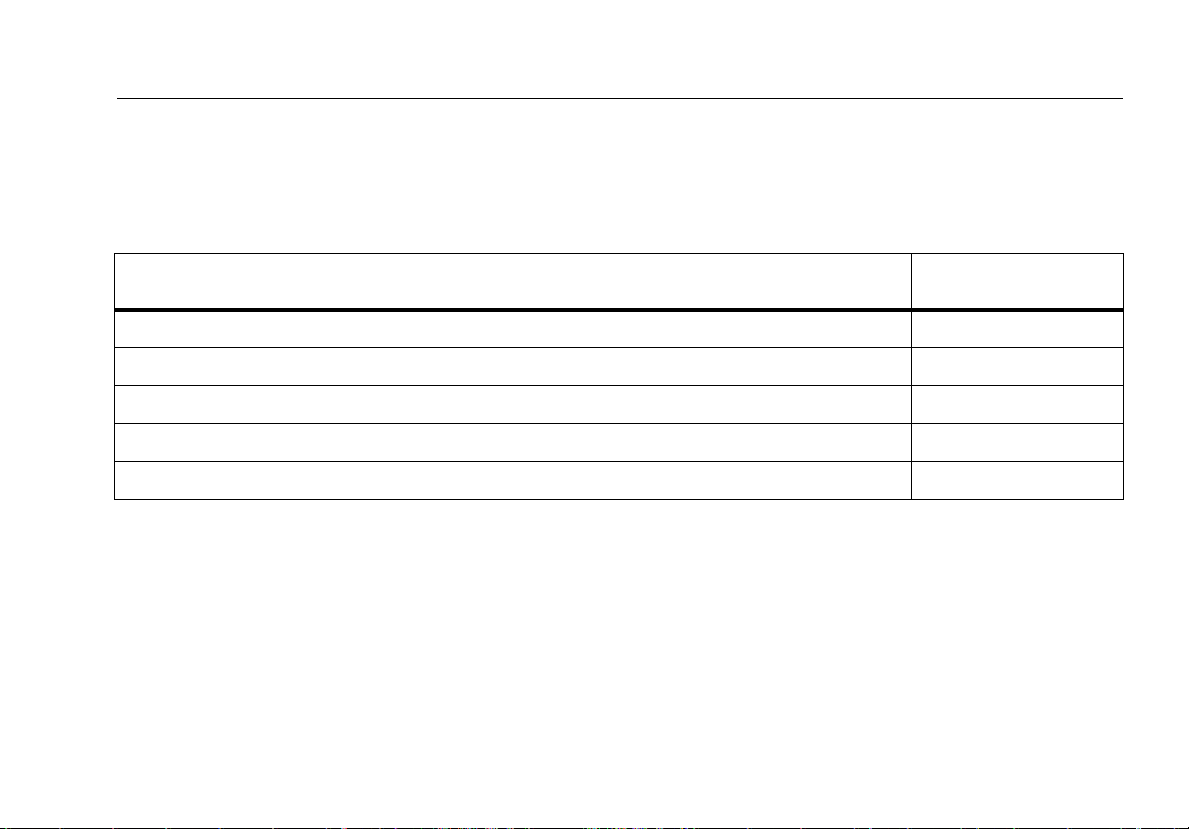
选件及附件
选件及附件
表 5 显示 AirCheck Wi-Fi 测试仪可用的选件及附件。
选件或附件
带 RSMA 连接器的外置定向天线
AirCheck 测试仪专用的锂离子电池组
以太网供电探测器
用于与汽车点烟器 相连接的适 配器 / 充电器
交流适配器 / 充电器,通用,120-240 Vac
欲获得选件及附件的完整列表,请访问 FlukeNetworks 网站:
www.flukenetworks.com/cn。
表 5. 选件及附件
Fluke Networks
型号
EXTANT-RPSMA
WBP-LION
POE-DETECTOR
MS-Auto-Chg
DTX-ACUN
63
Page 72
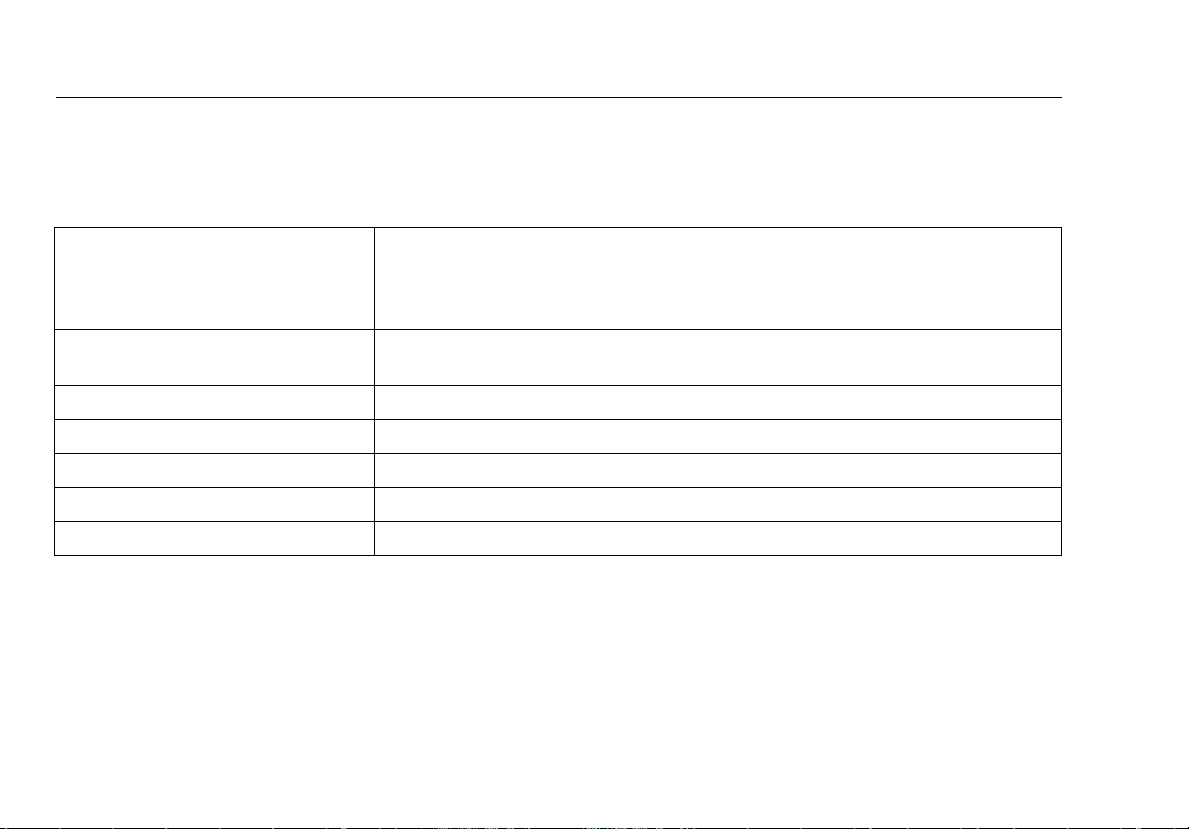
AirCheck Wi-Fi Tester
用户手册
规格
环境规格
工作温度和相对湿度 32ºF 至 113ºF(0ºC 至 +45ºC)
注意
如果测试仪内部温度高于
工作相对湿度
(% RH 无冷凝)
储存温度 -4ºF 至 140ºF(-20ºC 至 +60ºC)
撞击和振动 随机,2 g,5 Hz-500 Hz(第 2 类)1 米跌落试验
安全性 EN 61010-1 第 2 版
海拔高度 4,000 米;存储:12,000 米
EMC(电磁兼容) FCC 规则第 15 部分 A 级,EN 61326-1
90%(50ºF 至 95ºF;10ºC 至 35ºC)
75%(95ºF 至 113ºF;35ºC 至 45ºC)
113ºF(45ºC
),则电池不会充电。
64
Page 73
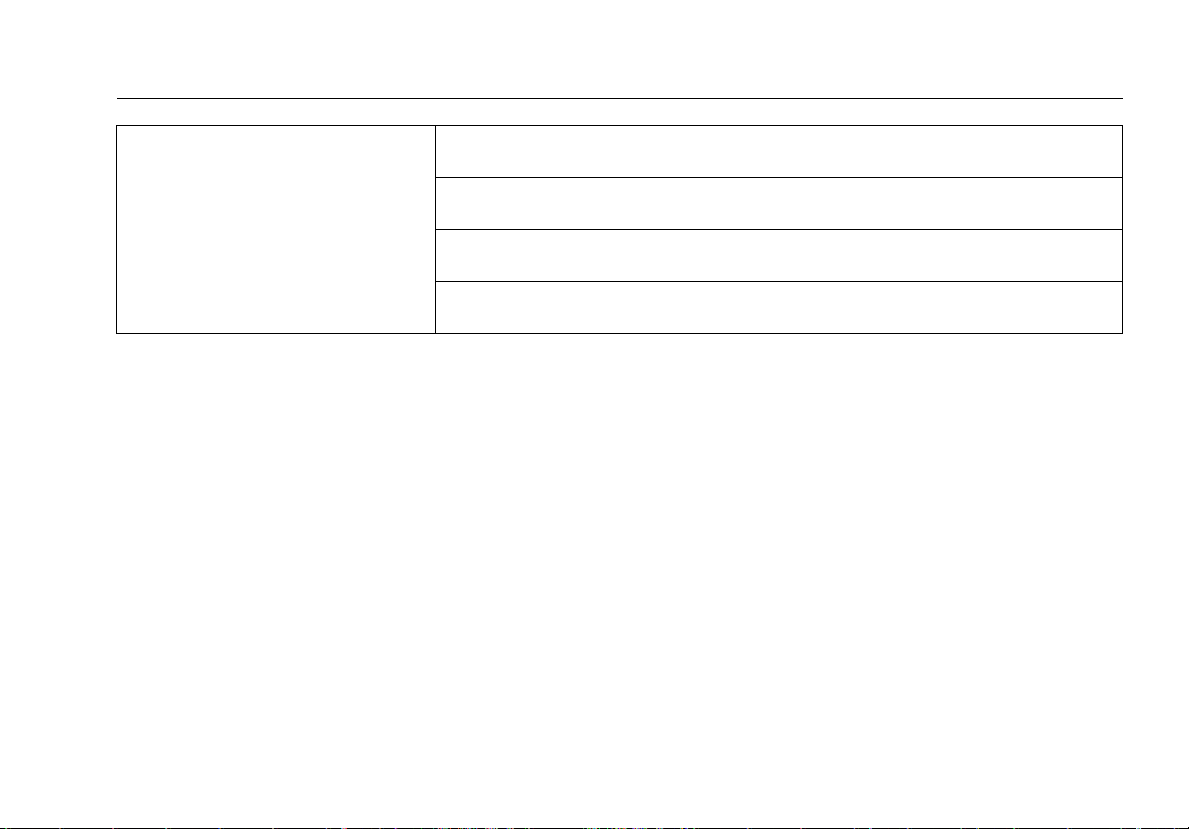
规格
认证及符合标准
P 符合欧盟相关法令
; 符合澳大利亚相关标准
) 由加拿大标准协会登记
Ž 符合 FCC 规则,15.107 和 15.109 部分
65
Page 74

AirCheck Wi-Fi Tester
用户手册
一般规格
尺寸
重量
电池
电池寿命
外部交流适配器 / 充电器
显示屏
小型键盘
LED 指示灯
主接口
无线天线
外置天线端口
3.5 in x 7.8 in x 1.9 in(8.9 cm x 19.8 cm x 4.8 cm)
14 oz(0.4 kg)
可移除、可充电的锂离子电池组(18.5 Watt-hrs)
典型的工作寿
交流电输入 90-264 V
直流电输出 15 Vdc,1.2 amps
2.8 in 彩色 LCD(320 x 240 像素)
12 键,弹性体的
2 个 LED 指示灯(传
USB 5 针脚 mi
内置
仅输入。SMA 反极性连接器。
命是 5.5 小时。典型的充电时间是 3 小时。
ac, 48-62 Hz 的输入功率
输和连接指示器)
ni-B
66
Page 75

无线规格
规格标准 IEEE 802.11a、11b、11g、11n
工作频率 EEE 802.11a ISM 频段
美国(FCC):5.15 GHz 至 5.25 GHz;5.725 GHz 至 5.850 GHz
欧洲(ETSI):5.15 GHz 至 5.25 GHz
日本(TELEC):5.15 GHz 至 5.35 GHz;5.47 GHz 至 5.725 GHz
IEEE 802.11b/g ISM 频段
美国(FCC):2.412 GHz 至 2.462 GHz(信道 1 至信道 11)
欧洲(ETSI):2.412 GHz 至 2.472 GHz(信道 1 至信道 13)
日本(TELEC):2.412 GHz 至 2.484 GHz(信道 1 至信道 14)
IEEE 802.11g/n 40 MHz 频段
美国(FCC
欧洲(ETSI):2.422 GHz 至 2.462 GHz
日本(TELEC):2.422 GHz 至 2.462 GHz
IEEE 802.11a/n 40 MHz 频段
美国(FCC):5.15 GHz 至 5.25 GHz;5.725 GHz 至 5.850 GHz
欧洲(ETSI):5.15 GHz 至 5.25 GHz
日本(TELEC):5.15 GHz 至 5.35 GHz;5.47 GHz 至 5.725 GHz
控管领域 世界模式,802.11d 标准
):2.422 GHz 至 2.452 GHz
规格
67
Page 76

AirCheck Wi-Fi Tester
用户手册
外置定向天线
频率
连接器
频率范围 2.4 GHz 至 2.5 GHz 以及 4.9 GHz 至 5.9 GHz
在 2.4 GHz 频段下最小增益为 5.0 dBi;在 5 GHz 频段下最小增益为 7.0 dBi
SMA 反极性插头
68
Page 77

规格
0
-10
-20
-30
-40
-50
-60
-70
-80
-90
-100
-110
-120
-130
-140
-150
-160
-170
2.400 GHz
2.450 GHz
2.500 GHz
10
20
30
40
50
60
70
80
90
-20
-15
-10
-5
0
5
10
170
180
140
150
160
100
110
120
130
-50
-60
-70
-80
-90
-100
-110
-120
-130
-140
-20
-30
-40
-150
-160
4.900 GHz
5.200 GHz
5.500 GHz
0
-10
-170
10
20
30
40
50
60
70
80
90
-20
-15
-10
-5
0
5
10
170
180
140
150
160
100
110
120
130
5.700 GHz
5.875 GHz
ffy20.eps
图 19. 外置天线的天线模式(量值(dBi))对(方位(度))
69
Page 78

AirCheck Wi-Fi Tester
用户手册
美国联邦通信委员会及加拿大工业部干扰 声明
此设备经过 测试发现 其符合 B 级数字装置的限制,遵照 FCC
规则的第 15 部分和 IC 的规定。这些限制旨在提供合理的保护
以防止住宅安装中的有害干扰。此设备会产生、使用并能够发
射射频能量,如果没有按照说明进行安装和使用,则可能会对
无线电通信造成有害干扰。但是,不能保 证在特定的安装中不
会发生干扰。如果此设备确实对无线通讯或电视接收造成了有
害干扰(这可以通过
好尝试通过采 取下列某一个措施来校正干扰:
•
给接收天线重新定向或重新定位。
•
增加设备和接收机之间的间隔距离。
•
将设备连接至与接收机所连接的电路有所不同的电路插
座。
•
向经销商或有经验的无线通讯或电视技术人员咨询以寻求
帮助。
关闭和打开该设备来确定 ),那么用户最
FCC 提醒:任何未 经负责标准的组织明确同意的变更或修改都
会导致用户操作此设备的权利失效。
此设备符合 FCC 规则的第 15 部分和 IC 的规定。设备操作应
符合以下两个条件 :
(1)该设备可能不会导致有害干扰,及(2)该设备必须接受
任何接收到的干扰,包括可能导致非预期操作的干扰。
重要说明:FCC 和 IC 放射暴露声明
此设备符合 FCC 和 IC 针对未受控制的环境所制定的放射暴露
限制。安装和操作此设备时,应保持您的身体和辐射体之间至
少有 20 厘米的距离。
此发射机不可与其它任何天线或发射机放置在一起或共同操
作。
在 5.15 GHz 至 5.25 GHz 频段下的操作仅限于室内使用。
70
Page 79

一些特定的信道和 / 或操作频段的可用性依国家而定,且终端
用户不可使用。
欧洲 - 欧盟一致性声明
此设备符合 R&TTE 指令 1999/5/EC 的基本要求。为了证明与
R&TTE 指令 1999/5/EC 的基本要求相一致的推测,已运用下列
测试方法:
•
EN60950-1:2001 A11 :2004
信息技术设备的安全
•
EN50385:(2002-08)
证明符合无线电信系统的无线电基站和固定终端站的产品
标准,其中包含与人体暴露于射频电磁场(110 MHz 至
40 GHz)相关的基本限制或基准电平 - 一般公众
美国联邦通信委员会及加拿大工业部干扰声明
•
EN 300328 V1.7.1:(2006-10)
电磁兼容性和无 线电频谱事宜(ERM);宽频带传输系
统;以 2.4 GHz ISM 频段工作且使用扩谱调制技术的数据
传输设备;覆盖 R&TTE 指令 3.2 条款中基本要求的协调
EN 标准
•
EN 301 893 V1.4.1:(2007-07)
宽带无线电接入网络(BRAN);5 GHz 高性能 RLAN;
覆盖 R&TTE 指令 3.2 条款 中基本要求的协调 EN 标准
•
EN 301 489-1 V1.6.1:(2005-09)
电磁兼容性和无 线电频谱事宜(ERM);无线电设备和
服务的电磁兼容性(EMC)标准;第 1 部分:通用技术
要求
•
EN 301 489-17 V1.2.1:(2002-08)
电磁兼容性和无 线电频谱事宜(ERM);无线电设备和
服务的电磁兼容性(EMC)标准;第 17 部分:2.4 GHz
宽频带传输系统和 5 GHz 高性能 RLAN 设备的特定条件
71
Page 80
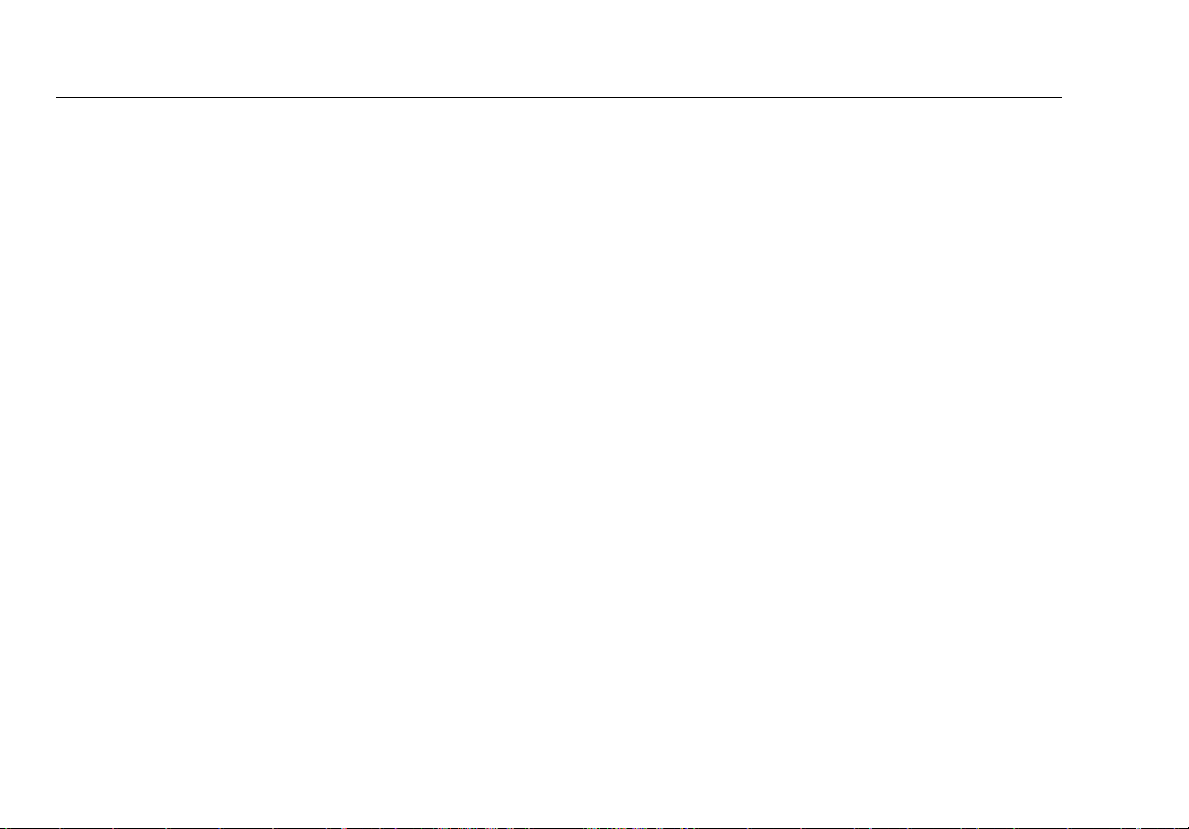
AirCheck Wi-Fi Tester
用户手册
此设备是 2.4 GHz 宽频带传输系统( 收发机),打算在所有
的 EU 成员国和 EFTA 国家使用,法国和意大利除外,在这两
个国家使用受到限制。
在意大利终端用户应该在国家频谱管理机构申请许可证,以便
获得授权来使用设备设置户外无线电连接以及 / 或让公众可以
访问电信和 / 或网络服务。
在法国此设备可能不用于设置户外无线电连接,在一些地区,
频率范围是 2454 MHz 至 2483.5 MHz,RF 输出功率可能被限
制在 10 mW EIRP。欲知更多详细信息,终端用户应该联系法
国的国家频谱管理机构。
72
Page 81

附录 A: 连接失败的日志信息
连接日志(第 47 页)可以帮您理解设备为什么不能连接至网
络。本附录为连接失败时所显示的日志信息阐明原因。
信息 连接失败的可能原 因
802.11:没找到接入点 接入点超出范围,被禁用或者有 人更改了频段。
802.11:警告:找到带 SSID 的接入点,但安全
配置错误匹配
测试仪拥有的 802.1X 认证 / 加密类型不正确。
73
Page 82

AirCheck Wi-Fi Tester
用户手册
信息 连接失败的可能原 因
认证失败 访问控制列表和接入点上的 MAC 地址过滤拒绝了测试仪的 MAC 地址。
接入点使用 WEP 安全保护,测试仪使用的低层级 802.11 认证(开放式 / 共
享式)不同于接入 点使用的认证类型。
802.11:收到取消认证包 当该信息出现在 802.1X:正在发送带有客户端随机数和信息要素的 EAP 4 向
密钥交握协定信息之后,它经常由错误的预共享密钥(密码短语)引起。
连接:在 PA C 自动
802.1X:收到 EAP 失败
74
配置(阶段 0)中预期失败 当测试仪使用 EAP-FAST 认证尝试 连接至接入点时, 它始终显示该信息。
EAP-FAST 连接需要多个阶段,通常在初始阶段便有失败。
•
当该信息出现在 802.1X TLS:正在发送客户端的密钥交换信息之后, 它经
常由错误的客户端证书引起。
•
当该信息出现在 802.1X EAP-MSCHAPv2:正在响应盘问信息之后,它经
常由错误的用户名或密码引起。
•
当该信息出现在 802.1X: NAK 信息之后,它经常因 RADIUS 服务器不支持
EAP 类型而发生。
Page 83

附录 A: 连接失败的日志信息
信息 连接失败的可能原 因
802.1X:服务器证书未验证 如果您没有在 AirCheck 管理器的配置文件中选择检查服务器证书的选项,
那么请忽略此信息。
802.1X:服务器证书错误 在 AirCheck 管理器的配置文件中选择了 检查服务器证书的选项,但是测试
仪上载入了错 误的证书。
•
DHCP:发生超时
(该信息之后没有出现 DHCP:成功的信息)
DHCP:未收到报文 当该信息出现在 DHCP:发生超时信息之后,参见上述原因。
静态:收到 ARP。地址已在使用 在 AirCheck 管理器的配置文件中选择了手动(静态)的选项,但是在网络
接入点不能与外部 DHCP 服务器进行通讯。
•
接入点拥有内置 DHCP 服务器,但是它已被禁用。
•
DHCP 服务器已达到其限制的用户数量。
•
测试仪和接入点均配置了 WEP 安全保护,但是它们拥有不同的密钥设置。
上找到了复制的 IP 地址。
75
Page 84
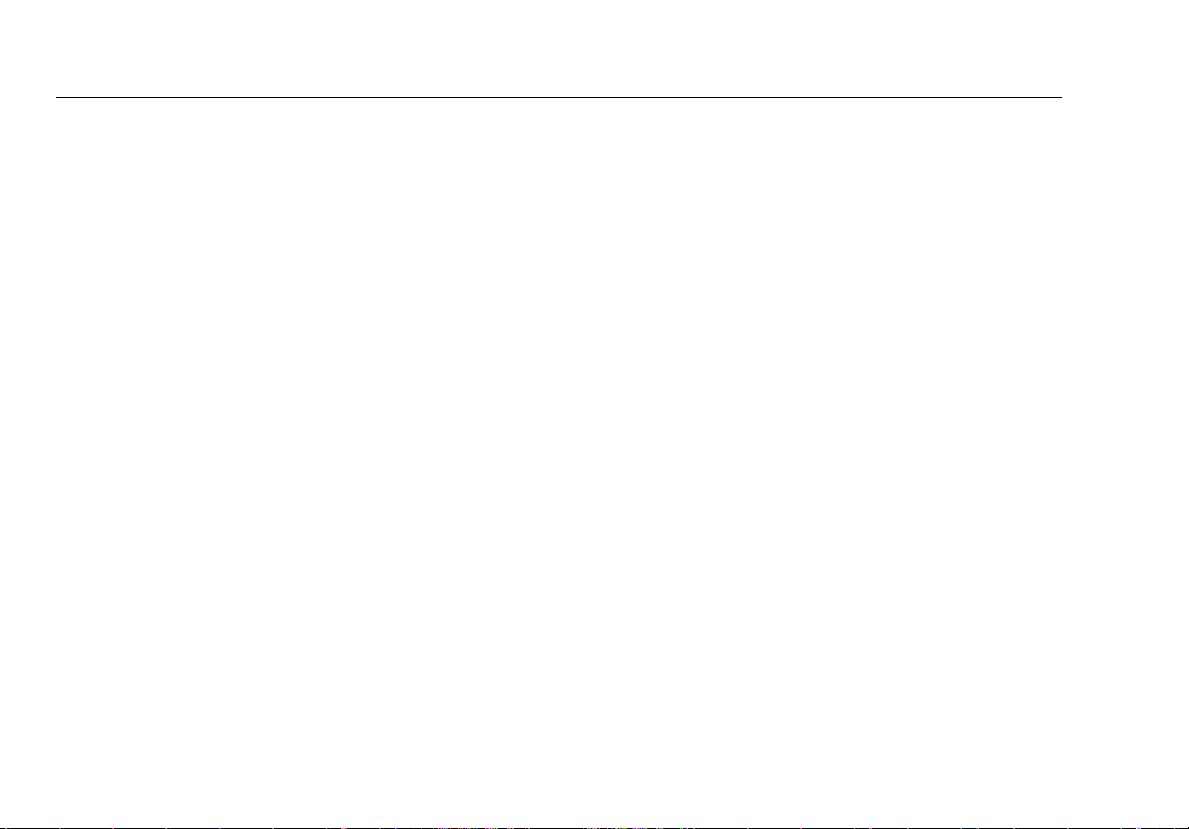
AirCheck Wi-Fi Tester
用户手册
76
Page 85
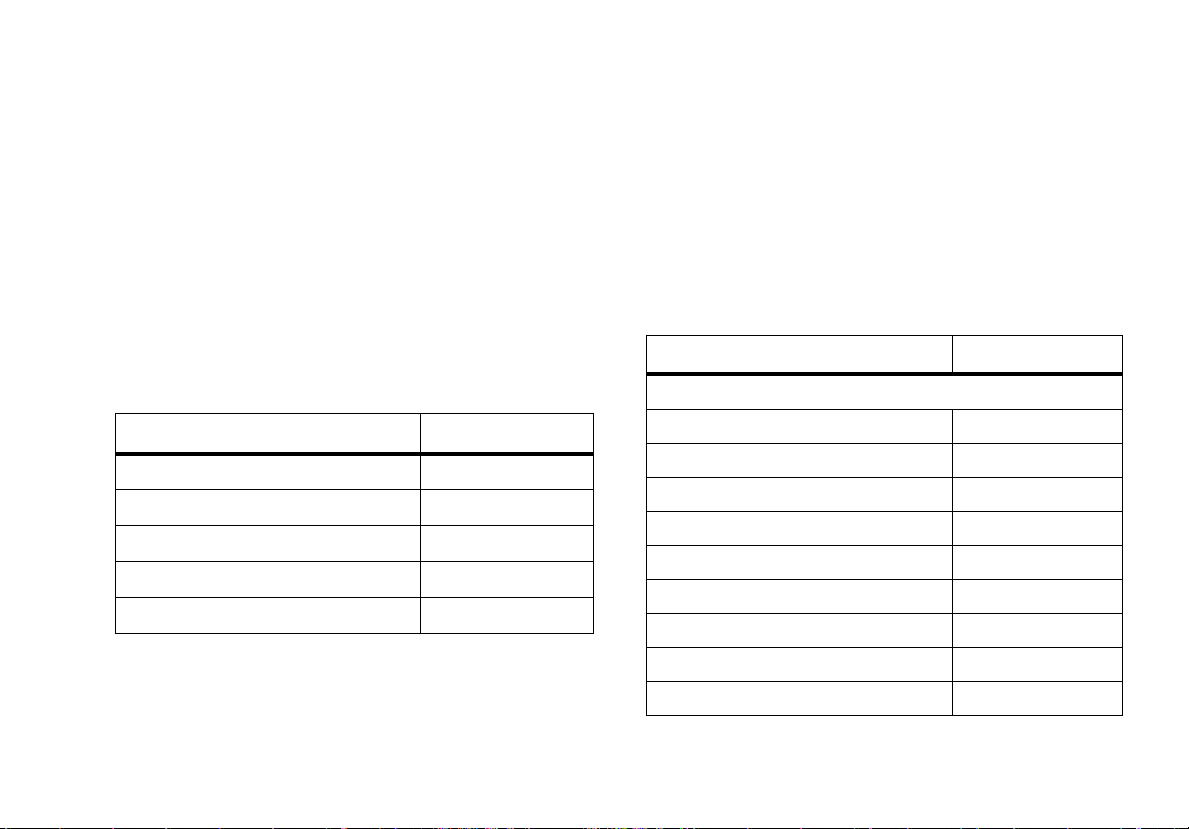
当您选择了工具 > 恢复工厂默认值,本附录显示测试仪的默认
设置。
功能 默认设置
测试仪使用的配置文件
自动关机
语言
国家
AP 定位功能的声音
Default
开
最后选择的语言
美国
开
附录 B: 默认设置
功能 默认设置
进度条图解的阈值
信号电平:红色
信号电平:黄色
信号电平:绿色
噪声电平:红色
噪声电平:黄色
噪声电平:绿色
S/N 电平:红色
S/N 电平:黄色
S/N 电平:绿色
-80 dBm
-60 dBm
-45 dBm
-60 dBm
-80 dBm
-90 dBm
20 dB
30 dB
40 dB
77
Page 86

AirCheck Wi-Fi Tester
用户手册
功能 默认设置
802.11 设置
频段
发出探测请求
将虚拟接入点归为一组
将未探测到的接入点标记为灰色或
删除未探测到的接入点
网络(SSID)列表
排序 1
排序 2
个性化网络
排序 1
排序 2
信道上的接入点
排序 1
排序 2
2.4 GHz 和 5 GHz
启用
启用
将未探测到的接入点
标记为灰色
SSID
SSID
名称 /MAC
名称 /MAC
名称 /MAC
名称 /MAC
功能 默认设置
接入点列表
排序 1
排序 2
虚拟接入点列表
排序 1
排序 2
发出探测请求的客户端列表
排序 1
名称 /MAC
名称 /MAC
SSID
SSID
MAC
78
Page 87

附录 C: 802.11d 国别代码
本附录为测试仪在接入点详情屏幕上显示的国别代码表明了其
相对应的国家。
粗体文本表示的国家可以在工具 > 设置国家中进行选择。
注意
测试仪在国别代码中可以显示第三个字符。当您在下
列表格中查找国别代码时可以忽略该字符。
AD
AE
AF
AG
AI
AL 阿尔巴尼亚
AM 亚美尼亚
AN
AO
AQ
AR 阿根廷
安道尔
阿拉伯联合酋长国
阿富汗
安提瓜和巴布达
安圭拉岛
荷属安的列斯群岛
安哥拉
南极洲
79
Page 88

AirCheck Wi-Fi Tester
用户手册
AS
AT 奥地利
AU 澳大利亚
AW
AX
AZ 阿塞拜疆
BA
BB
BD 孟加拉国
BE 比利时
BF
BG 保加利亚
BH 巴林
BI
BJ
BL
BM
美属萨摩亚群岛
阿鲁巴岛
奥兰群岛
波斯尼亚和黑塞哥维那
巴巴多斯岛
布基纳法索
布隆迪
贝宁
圣巴泰勒米
百慕大群岛
BN
BO 玻利维亚
BR 巴西
BS
BT
BU
BV
BW
BY 白俄罗斯
BZ 伯利兹
CA 加拿大
CC
CD
CF
CG
CH 瑞士
CI
文莱达鲁萨兰国
巴哈马群岛
不丹
缅甸(过渡期的)
布维岛
博茨瓦纳
科科斯群岛
刚果民主共和国
中非共和国
刚果
科特迪瓦
80
Page 89

附录 C: 802.11d 国别代码
CK
CL 智利
CM
CN 中国
CO 哥伦比亚
CR 哥斯达黎加
CS 塞尔维亚和黑山(过渡期的)
CU
CV
CX
CY 塞浦路斯
CZ 捷克共和国
DE 德国
DJ
DK 丹麦
DM
DO 多米尼加共和国
库克群岛
喀麦隆
古巴
佛得角
圣诞岛
吉布提
多米尼加
DZ 阿尔及利亚
EC
EE 爱沙尼亚
EG 埃及
EH
ER
ES 西班牙
ET
EU
FI 芬兰
FJ
FK
FM
FO
FR 法国
FX
GA
厄瓜多尔
西撒哈拉
厄立特里亚
埃塞俄比亚
欧洲联盟
斐济
福克兰群岛(马尔维纳斯群岛)
密克罗尼西亚
法罗群岛
法属美特罗波利坦
加蓬
81
Page 90

AirCheck Wi-Fi Tester
用户手册
GB 英国
GD
GE 格鲁吉亚
GF
GG
GH
GI
GL
GM
GN
GP
GQ
GR 希腊
GS
GT 危地马拉
GU
GW
格林纳达
法属圭亚那
格恩西岛
加纳
直布罗陀
格陵兰岛
冈比亚
几内亚
瓜德罗普岛
赤道几内亚
南乔治亚岛
关岛
几内亚比绍共和国
GY
HK 香港
HM
HN 洪都拉斯
HR 克罗地亚
HT
HU 匈牙利
ID 印度尼西亚
IE 爱尔兰
II
IL 以色列国
IM
IN 印度
IO
IQ
IR
IS 冰岛
圭亚那
赫德岛和麦克唐纳群岛
海地
国际(仅思科)
马恩岛
英属印度洋领地
伊拉克
伊朗
82
Page 91

附录 C: 802.11d 国别代码
IT 意大利
JE
JM 牙买加
JO 约旦
JP 日本
KE
KG
KH
KI
KM
KN
KP
KR 韩国
KW 科威特
KY
KZ 哈萨克斯坦
LA
泽西岛
肯尼亚
吉尔吉斯斯坦
柬埔寨
基里巴斯
科摩罗
圣基茨和尼维斯
北朝鲜
开曼群岛
老挝
LB 黎巴嫩
LC
LI 列支敦士登
LK 斯里兰卡
LR
LS
LT 立陶宛
LU 卢森堡
LV 拉脱维亚
LY
MA 摩洛哥
MC 摩纳哥
MD
ME
MF
MG
MH
圣卢西亚岛
利比里亚
莱索托
阿拉伯利比亚民众国
摩尔多瓦共和国
黑山
圣马丁
马达加斯加岛
马绍尔群岛
83
Page 92

AirCheck Wi-Fi Tester
用户手册
MK 马其顿
ML
MM
MN
MO 澳门
MP
MQ
MR
MS
MT 马耳他
MU
MV
MW
MX 墨西哥
MY 马来群岛
MZ
马里
缅甸
蒙古
北马里亚纳群岛
马提尼克岛
毛利塔尼亚
蒙特塞拉特岛
毛里求斯
马尔代夫
马拉维
莫桑比克
NA
NC
NE
NF
NG
NI
NL 荷兰
NO 挪威
NP 尼泊尔
NR
NT
NU
NZ 新西兰
OM 阿曼
PA 巴拿马
PE 秘鲁
未选择国家(一些接入点的特殊情况)
新喀里多尼亚
尼日尔
诺福克岛
尼日利亚
尼加拉瓜
瑙鲁
中立区(过渡期的)
纽埃岛
84
Page 93

附录 C: 802.11d 国别代码
PF
PG 巴布亚 - 新几内亚
PH 菲律宾
PK 巴基斯坦
PL 波兰
PM
PN
PR 波多黎各
PS
PS
PT 葡萄牙
PW
PY
QA 卡塔尔
RE
RO 罗马尼亚
RS
法属波利尼西亚
圣皮埃尔和密克隆群岛
皮特克恩
巴勒斯坦
美国(公共安全)
帕劳群岛
巴拉圭
留尼旺岛
塞尔维亚
RU 俄罗斯联邦
RW
SA 沙特阿拉伯
SB
SC
SD
SE 瑞典
SF
SG 新加坡
SH
SI 斯洛文尼亚
SJ
SK 斯洛伐克
SL
SM
SN
SO
卢旺达
所罗门群岛
塞舌尔
苏丹
芬兰(非官方)
圣赫勒拿
斯瓦尔巴岛和扬马延岛
塞拉利昂
圣马力诺
塞内加尔
索马里
85
Page 94

AirCheck Wi-Fi Tester
用户手册
SR
ST
SU
SV 萨尔瓦多
SY
SZ
TC
TD
TF
TG
TH 泰国
TJ
TK
TL
TM
TN 突尼斯
TO
苏里南
圣多美和普林西比
苏联(以前的)
阿拉伯叙利亚共和国
斯威士兰
特克斯和凯科斯群岛
乍得
法国南方领地
多哥
塔吉克斯坦
托克劳群岛
东帝汶
土库曼斯坦
汤加
TP
TR 土耳其
TT 特立尼达和多巴哥
TV
TW 台湾
TZ
UA 乌克兰
UG
UK
UM
US 美国
UY 乌拉圭
UZ 乌兹别克斯坦
VA
VC
VE 委内瑞拉
VG
东帝汶(过渡期的)
图瓦卢
坦桑尼亚
乌干达
英国(非官方)
美国本土外小岛屿
梵蒂冈
圣文森特和格林纳丁斯
英属维尔京群岛
86
Page 95

附录 C: 802.11d 国别代码
VI
VN 越南
VU
WF
WS
YE 也门
YT
YU
ZA 南非
ZM
ZR
ZW 津巴布韦
美属维尔京群岛
瓦努阿图
瓦利斯和富图纳群岛
萨摩亚群岛
马约特岛
南斯拉夫(过渡期的)
赞比亚
扎伊尔(过渡期的)
87
Page 96
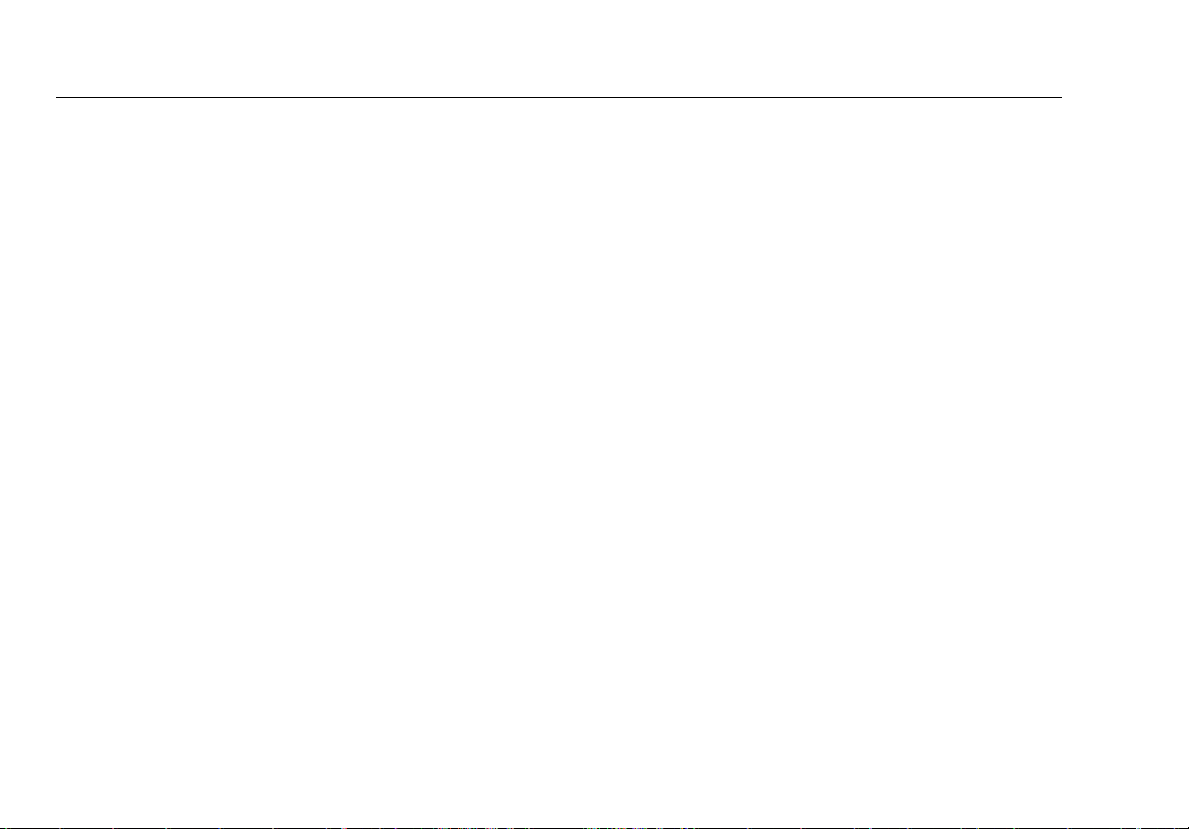
AirCheck Wi-Fi Tester
用户手册
88
Page 97
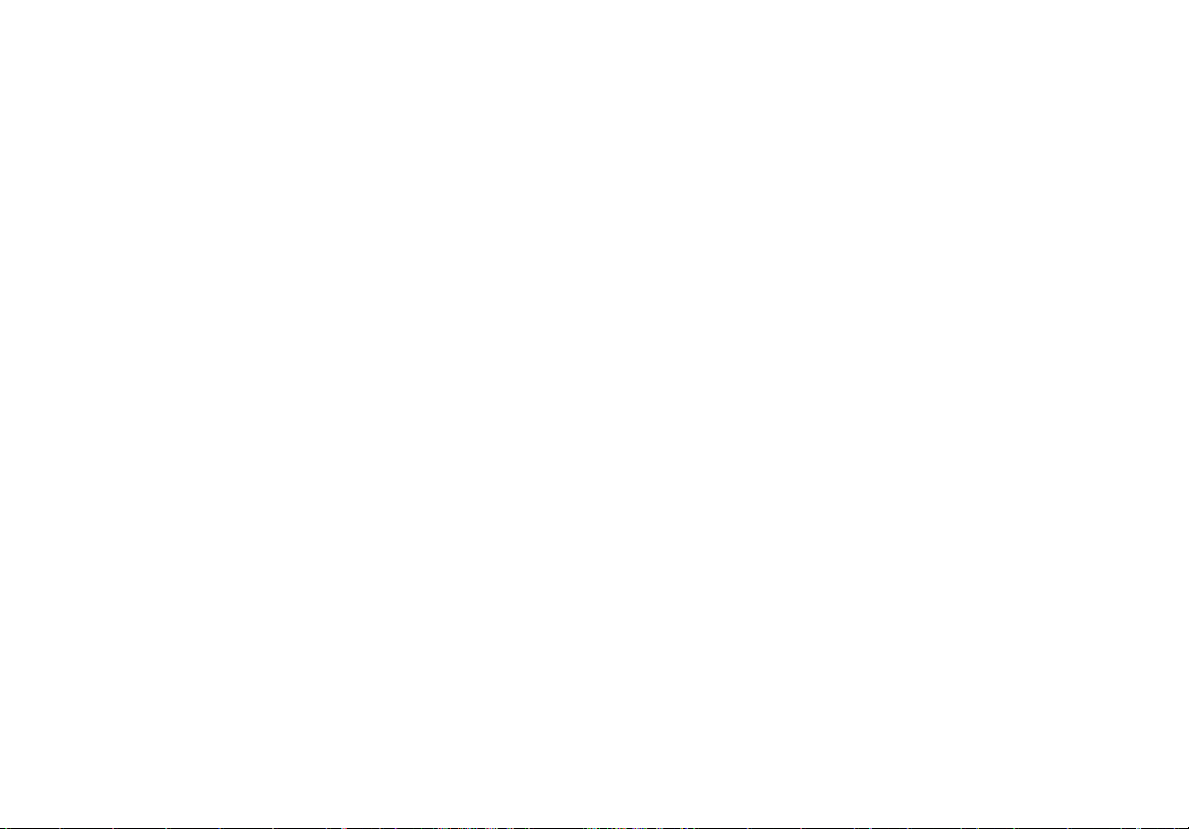
索引
符号
(...)
接入点列表
ACL, 29
安全保护 , 30
802.11, 30
注释 , 30
网络列表
ACL, 25
安全保护 , 25
类型 , 26
注释 , 26
*
接入点 , 29
连接 , 44
配置文件名 , 13, 14
数字
802.11d, 20
802.11n 性能 , 38
802.11 设置 , 17
–A–
a, 26
ACL, 22
ACP 文件 , 56
ACS 文件 , 56
ad hoc 设备
接入点列表 , 30
网络列表 , 25
注释 , 37
AirCheck 管理器
概述 , 1
更新测试仪上的软件 , 61
将文件传输至个人电脑 , 57
配置文件 , 14
89
Page 98
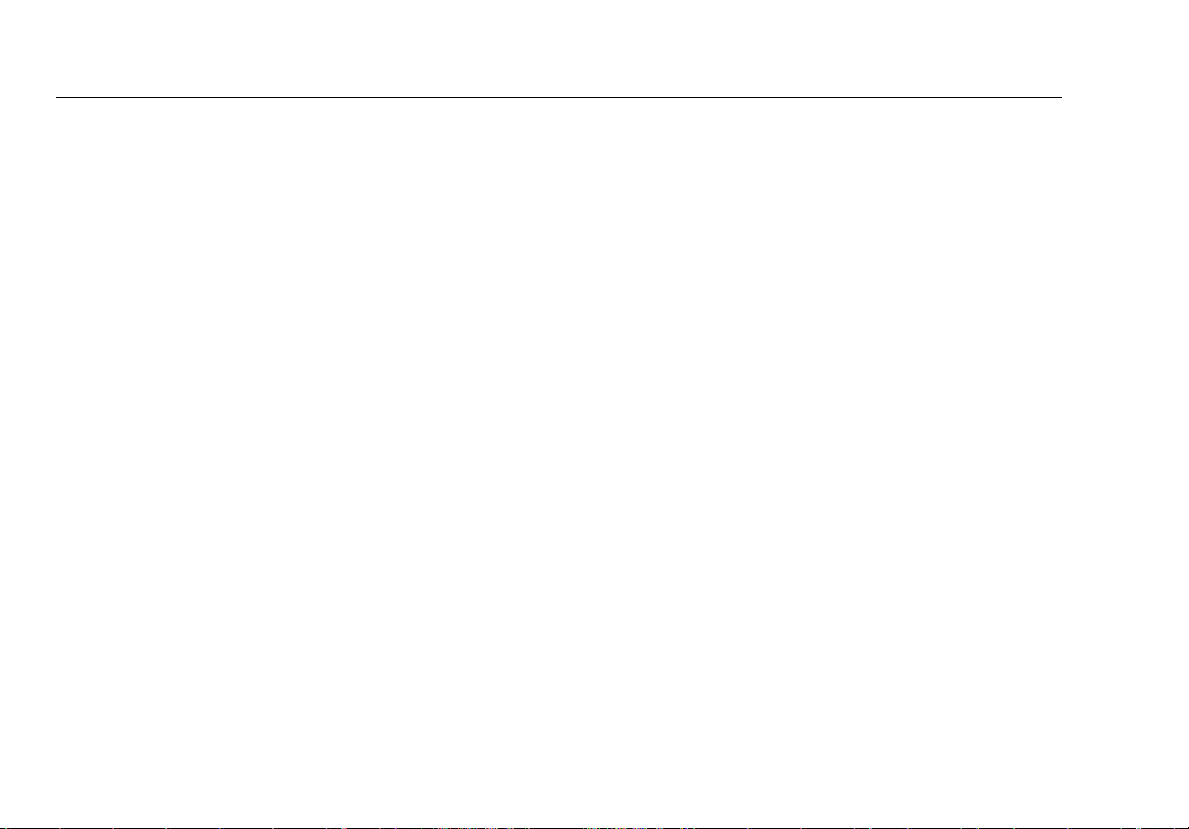
AirCheck Wi-Fi Tester
用户手册
–B–
b, 26
–D–
DEVICE.XML, 56
–F–
Fluke Networks
联系 , 2
知识库 , 1
–G–
g, 26
–L–
LED 指示灯 , 5
–N–
n, 26
n40+, n40-, 26
–O–
OUI_ABBR.TXT, 56
–S–
SNR, 46
SNXXXXXX.ACS, 56
–X–
XML 文件 , 56
– 接 –
接入点详情 , 32
接入点
802.11d 国家 , 33
ACL(授权状态), 22
给接入点定位 , 34, 58
连接至接入点 , 44
列表 , 28
轮询 , 48
详情屏幕 , 32
– 附 –
附件
标准 , 3
可选的 , 63
90
Page 99
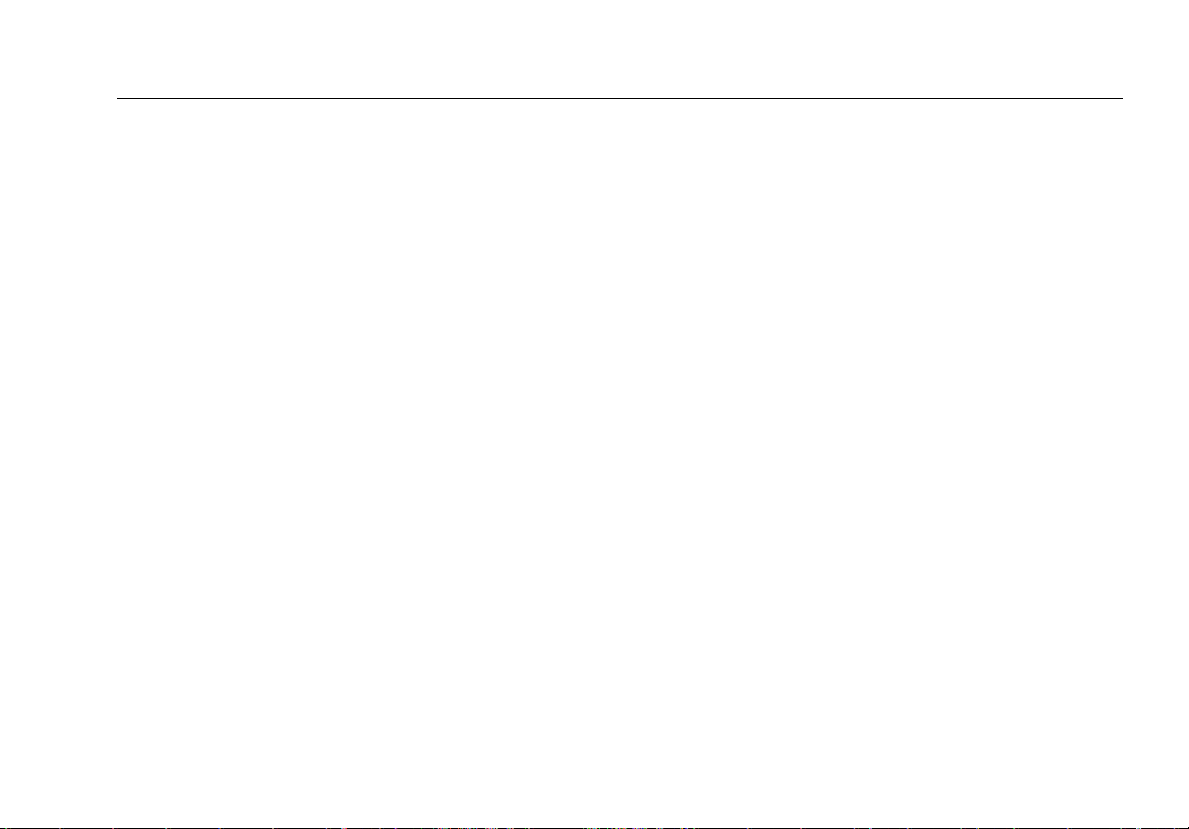
索引
– 天 –
天线
内置 , 36
外置 , 57
– 授 –
授权设备 , 22
授权状态 , 22
– 自 –
自动关机 , 19
– 进 –
进度条图解颜色 , 21
进度条图解颜色的阈值 , 21
– 电 –
电池 , 6
电源
不能关机 , 62
电池 , 6
自动关机 , 19
– 认 –
认证及符合标准 , 67
– 信 –
信道
干扰
在使用图解上 , 42
注释 , 37
默认值 , 20
频段 , 17
信道使用 , 40
信道使用详情 , 42
– 清 –
清洁 , 61
– 客 –
客户端 , 50
客户支持 , 2
客户设备 , 22
– 符 –
符合标准声明 , 70
91
Page 100
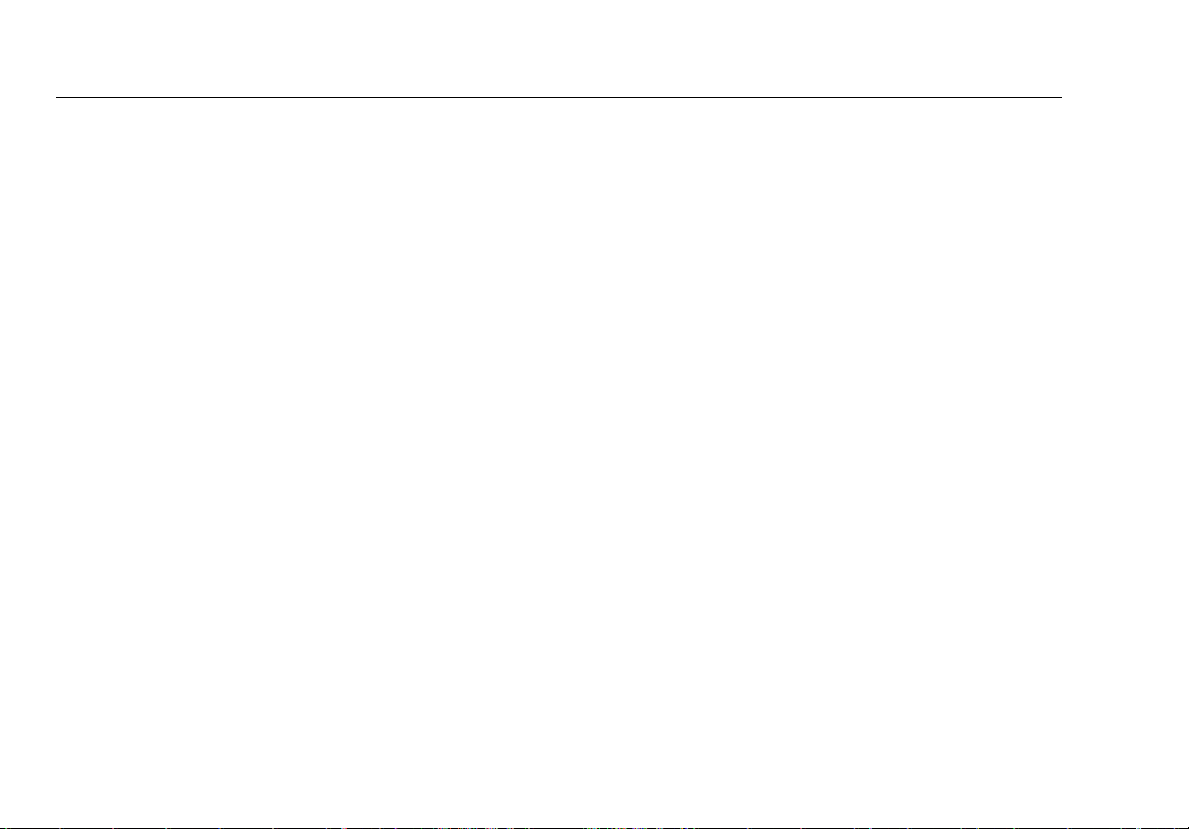
AirCheck Wi-Fi Tester
用户手册
– 连 –
连接至网络或接入点 , 44
连接范围 , 49
– 国 –
国家 , 19
代码 , 79
来自接入点的代码 , 20
设置 , 19
– 日 –
日期 , 19
日志
屏幕 , 47
信息 , 73
– 默 –
默认设置 , 77
– 删 –
删除未探测到的接入点 , 18
– 发 –
发现设备
不能发现接入点 , 34
不能发现客户端 , 53
客户端 , 50
网络或接入点 , 23
发出探测请求 , 17
– 启 –
启用 2.4 GHz 或 5 GHz 频段 , 17
– 文 –
文件
ACP, 56
ACS, 56
XML, 56
传输至个人电脑 , 57
会话 , 53
配置文件 , 14
删除 , 55
重命名 , 54
– 标 –
标注设备 , 22
92
